Содержание
Как работает iOS 11 на iPhone X?
Из-за того, что в iPhone X отсутствует кнопка «Домой» и сканер отпечатков пальцев, полностью поменялась концепция управления смартфоном. Появились специальные жесты, поменялись привычные комбинации клавиш, да и iOS 11 на «десятке» воспринимается как что-то новое.
Жесты:
Кнопка «Домой» использовалась в смартфонах Apple на протяжении 10 лет и в iPhone X от нее отказались, теперь по всей системе можно пользоваться специальными жестами. Благодаря им полностью меняется впечатление от управления смартфоном.
Как разблокировать iPhone X?
Для разблокировки смартфона необходимо посмотреть на него и смахнуть вверх от нижнего края экрана блокировки. Чтобы значительно ускорить процесс разблокировки, можно сначала сделать свайп снизу вверх и только после этого разблокировать устройство.
Как свернуть приложение?
Чтобы свернуть приложение, необходимо смахнуть от нижнего края дисплея вверх. К этому жесту надо привыкать, спустя 30 минут использования смартфоном ты на это не обращаешь внимание. Когда в руки берешь прошлогоднюю модель iPhone, то на подсознательном уровне используешь этот жест, вот так к нему быстро привыкаешь.
Когда в руки берешь прошлогоднюю модель iPhone, то на подсознательном уровне используешь этот жест, вот так к нему быстро привыкаешь.
Как запустить многозадачность?
Чтобы посмотреть запущенные приложения, необходимо провести от нижнего края дисплея и удерживать палец. Появляется «карусель» с миниатюрами запущенных приложений.
Как закрыть приложение?
Было логичнее, если сделать свайп по пиктограмме вверх и приложение закрывается, но это работает не так. Закрыть приложение можно несколькими способами:
- Необходимо удерживать пелен в течение нескольких секунд на миниатюре приложения, затем в левом верхнем углу появляется красный круг и только после этого можно смахнуть его вверх, чтобы закрыть
- Также закрыть запущенные приложения можно, если ткнуть на красный круг
Может показать, что это слишком сложно, но это не так. Первое время ты путаешься в своих действиях, но со времен привыкаешь и начинаешь понимать логику системы.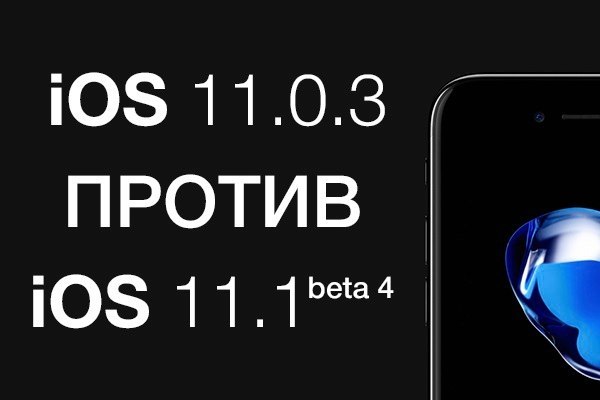
Как быстро переключаться между приложениями?
Чтобы быстро переключаться между запущенными приложениями, необходимо сделать свайп по нижней части экрана. Нет вообще никакой задержки, все происходит очень быстро вне зависимости от того, сколько запущенно приложений. И это самая удобная реализация, нечто подобное используется на iPad: там необходимо сделать смахивание тремя пальцами по дисплею.
Комбинации клавиш:
Как запустить центр управления?
Для открытия центра управления, необходимо смахнуть вниз от правого верхнего угла смартфона. Стоит отметить, что в левом верхнем углу отображается только время, а в правом — уровнь сигнала сети и Wi-Fi, а также иконка аккумулятора. Обратите внимание, что на иконке не отображаются проценты. В настройках их не включить, единственный способ посмотреть точное количество процентов — это запустить центр управления.
Как посмотреть пропущенные уведомления?
Чтобы посмотреть все пропущенные уведомления, необходимо смахнуть вниз от верхнего или левого края дисплея.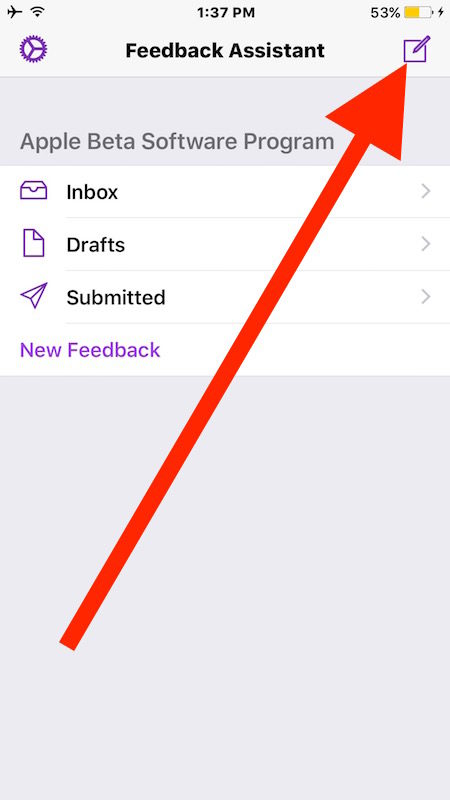
Как запустить Siri?
Запустить голосового помощника можно несколькими способами:
- Голосовой командой — «Привет, Siri»
- Нажать и удерживать кнопку питания
Как запустить Apple Pay?
Для запуска платежной системы Apple Pay необходимо два раза нажать на кнопку питания, далее посмотреть на смартфон и оплатить покупки.
Как выключить iPhone X?
Выключить смартфон можно несколькими способами:
- Необходимо нажать и удерживать клавишу питания, и одну из кнопок громкости
- Зайти в приложение «Настройки», найти пункт «Основные» и пролистать в конец списка, далее необходимо нажать на кнопку «Выключить»
Как сделать скриншот?
Чтобы сделать скриншот, необходимо одновременно нажать на клавишу питания и кнопку увеличения громкости.
Включение виртуальной кнопки «Домой»
Если вы привыкли к физической кнопке «Домой», то можете создать ее виртуальный аналог. Для этого необходимо зайти в приложение «Настройки», тут найти пункт «Основные», далее «Универсальный доступ». Активируем функцию AssistiveTouch и настраиваем ее: оставляем один пункт «Домой», далее ставим непрозрачность на 25% и перемещаем ее вниз.
Активируем функцию AssistiveTouch и настраиваем ее: оставляем один пункт «Домой», далее ставим непрозрачность на 25% и перемещаем ее вниз.
Интересные лайфхаки с FaceID
Функция FaceID является эксклюзивной функцией iPhone X и служит для распознавания лица. Но компания Apple любит уделять внимать внимание на различные мелочи:
- Если посмотреть на смартфон во время проигрывания будильника, то автоматически уменьшится громкость
- Таким же образом убавляется громкость входящего звонка
Из всего этого видно, система управления iPhone X полностью изменилась благодаря специальным жестам и комбинациям клавиш. В них нет ничего сложного, они максимальны интуитивны и к ним довольно быстро привыкаешь.
Сравнение Apple iPhone 13 и iPhone 11: что лучше?
VS
Apple iPhone 13
Apple iPhone 11
Мы сравнили 2 смартфона: вышедший 14 сентября 2021 года Apple iPhone 13 с экраном 6.1″ и чипом Apple A15 Bionic, против 6. 1-дюймового Apple iPhone 11, который имеет процессор Apple A13 Bionic и вышел на 25 месяцев раньше. Ниже вы найдете характеристики, тесты, сильные и слабые стороны каждого из гаджетов.
1-дюймового Apple iPhone 11, который имеет процессор Apple A13 Bionic и вышел на 25 месяцев раньше. Ниже вы найдете характеристики, тесты, сильные и слабые стороны каждого из гаджетов.
- Отличия
- Обзор
- Характеристики
- Бенчмарки
- Автономность
- Камеры
- Отзывы (3)
Ключевые отличия
Обзор основных преимуществ каждого из устройств
Причины выбрать Apple iPhone 13
- На 41% выше плотность пикселей (460 vs 326 PPI)
- Лучшее качество снимков камеры (согласно рейтингу DxOMark)
- Показывает на 27% лучшую производительность в бенчмарке AnTuTu
- На 24% выше максимальная яркость экрана (837 против 675 нит)
- Смартфон на 2 года и 1 месяц новее
- Тонкие рамки – на 7% выше полезная площадь экрана
- OLED экран (против IPS LCD у конкурента)
Дисплей
Цветопередача, четкость и яркость изображения
iPhone 13
82
iPhone 11
61
Производительность
Быстродействие процессора, графики и памяти
iPhone 13
87
iPhone 11
74
Батарея
Автономность, скорость и тип зарядки
iPhone 13
81
iPhone 11
79
Камера
Тесты основной и фронтальной камеры
iPhone 13
80
iPhone 11
72
Коммуникации
Наличие современных интерфейсов связи
iPhone 13
77
iPhone 11
73
Итоговая оценка
Общие результаты от NanoReview
iPhone 13
83
iPhone 11
72
Цена/Качество
Введите за сколько вы можете купить данные смартфоны (в любой валюте) и нажмите кнопку «Рассчитать» — наш искусственный интеллект определит, какой из них лучший за свою цену.
Apple iPhone 13
Apple iPhone 11
Тесты и характеристики
Сравнительная таблица технических характеристик и тестов
Смартфон:
iPhone 13
vs
iPhone 11
Экран
Сравнение экранов смартфонов
| Тип | OLED | IPS LCD |
| Размер | 6.1 дюймов | 6.1 дюймов |
| Разрешение | 1170 x 2532 пикселей | 828 x 1792 пикселей |
| Соотношение сторон | 19.5:9 | 19.5:9 |
| Плотность пикселей | 460 точек на дюйм | 326 точек на дюйм |
| Частота обновления | 60 Гц | 60 Гц |
| Макс. заявленная яркость | 800 нит | 625 нит |
Макс. заявленная яркость в HDR заявленная яркость в HDR | 1200 нит | — |
| Поддержка HDR | Да, Dolby Vision | Да, Dolby Vision |
| Защита дисплея | Ceramic Shield | Закаленное стекло |
| Соотношение экрана к корпусу | 86% | 79% |
| Особенности | — DCI-P3 | — DCI-P3 |
| Цветовой охват sRGB | 129% | 99.8% |
| ШИМ (PWM) | 609 Гц | Не обнаружено |
| Время отклика | 7.5 мс | 24.8 мс |
| Контрастность | ∞ Бесконечная | 999:1 |
Реальная пиковая яркость (авто)
iPhone 13
+24%
837 нит
iPhone 11
675 нит
Источники:
NotebookCheck
[3], [4]
Дизайн и корпус
| Высота | 146. 7 мм 7 мм | 150.9 мм |
| Ширина | 71.5 мм | 75.7 мм |
| Толщина | 7.65 мм | 8.3 мм |
| Вес | 174 грамма | 194 грамма |
| Водонепроницаемость | IP68 | IP68 |
| Материал задней панели | Стекло | Стекло |
| Материал рамки | Металл | Металл |
| Доступные цвета | Розовый, Синий, Черный, Белый, Красный, Зеленый | Черный, Зеленый, Фиолетовый, Красный, Белый, Желтый |
| Сканер отпечатков пальцев | Нет | Нет |
Соотношение экрана к корпусу
iPhone 13
+9%
86%
iPhone 11
79%
Производительность
Тестируем Эпл Айфон 13 и Эпл Айфон 11 в бенчмарках
| Чипсет | Apple A15 Bionic | Apple A13 Bionic |
Макс. частота частота | 3200 МГц | 2650 МГц |
| CPU-ядер | 6 (2 + 4) | 6 (2 + 4) |
| Архитектура | — 4 ядра по 2.02 ГГц: Blizzard — 2 ядра по 3.24 ГГц: Avalanche | — 4 ядра по 1.6 ГГц: Thunder — 2 ядра по 2.66 ГГц: Lightning |
| Размер транзистора | 5 нанометров | 7 нанометров |
| Графика | Apple GPU | Apple A13 Bionic GPU |
| Частота GPU | 1200 МГц | — |
| FLOPS | — | ~736 Гфлопс |
| Объем ОЗУ | 4 ГБ | 4 ГБ |
| Тип памяти | LPDDR4X | LPDDR4X |
| Частота памяти | 2133 МГц | — |
| Количество каналов | 2 | 2 |
| Объем накопителя | 128, 256, 512 ГБ | 64, 128, 256 ГБ |
| Тип накопителя | NVMe | NVMe |
| Карта памяти | Нет | Нет |
Бенчмарки
Geekbench 5 (одноядерный)
iPhone 13
+29%
1738
iPhone 11
1347
Geekbench 5 (многоядерный)
iPhone 13
+33%
4646
iPhone 11
3485
AnTuTu Benchmark 9
iPhone 13
+27%
807053
iPhone 11
634610
| CPU | 219838 | 166661 |
| GPU | 329364 | 256531 |
| Memory | 121868 | 91027 |
| UX | 133943 | 115651 |
| Total score | 807053 | 634610 |
3DMark Wild Life Performance
iPhone 13
+16%
8780
iPhone 11
7572
| Stability | 79% | 72% |
| Graphics test | 52 FPS | 45 FPS |
| Graphics score | 8780 | 7572 |
Источники:
3DMark
[3], [4]
▶️ Добавьте ваш результат теста AnTuTu
Программное обеспечение
| Операционная система | iOS 15 (С обновлением до iOS 15. 5) 5) | iOS 13 (С обновлением до iOS 15.5) |
| Размер системы из коробки | 18 ГБ | — |
Батарея
| Объем | 3227 мАч | 3110 мАч |
| Мощность зарядки | 20 Вт | 18 Вт |
| Тип аккумулятора | Литий-ионный (Li-Ion) | Литий-ионный (Li-Ion) |
| Съемный | Нет | Нет |
| Беспроводная зарядка | Да (7.5 Вт) | Да (7.5 Вт) |
| Реверсивная зарядка | Нет | Нет |
| Быстрая зарядка | Да (54% за 30 минут) | Да (50% за 30 минут) |
| Время полной зарядки | 1:46 ч. | 1:45 ч. |
| Веб-серфинг | 13:11 ч. | 11:39 ч. |
| Просмотр видео | 14:33 ч. | 15:16 ч. |
| Игры | 05:31 ч. | 05:09 ч. |
| Режим ожидания | 123 ч. | 121 ч. |
Общая автономность
iPhone 13
+4%
36:13 ч.
iPhone 11
34:47 ч.
Рейтинг смартфонов по автономности (#63 и #91)
Камеры
Сравнение и тесты камер Apple iPhone 13 vs Apple iPhone 11
| Матрица | 12 мегапикселей | 12 мегапикселей |
| Разрешение фото | 4032 x 3024 | 4000 x 3000 |
| Зум | Цифровой | Цифровой |
| Вспышка | Dual LED | Quad LED |
| Стабилизация | Оптическая | Оптическая |
| Запись 8K видео | Нет | Нет |
| Запись 4K видео | До 60 кадров/c | До 60 кадров/c |
| Запись 1080p видео | До 60 кадров/c | До 60 кадров/c |
| Замедленная съемка | 240 кадров/c (1080p) | 240 кадров/c (1080p) |
| Угол широкоугольного объектива | 120° | 120° |
| Количество объективов | 2 (12 МП + 12 МП) | 2 (12 МП + 12 МП) |
| Основной объектив | — 12 МП — Апертура: f/1.  6 6 — Фокусное расстояние: 26 мм — Размер пикселя: 1.7 микрон — Фазовый автофокус (Dual Pixel) — Оптическая стабилизация | — 12 МП — Апертура: f/1.8 — Фокусное расстояние: 26 мм — Размер пикселя: 1.4 микрон — Сенсор: 1/2.55″, Apple iSight Camera (CMOS) — Фазовый автофокус — Оптическая стабилизация |
| Сверхширокоугольный объектив | — 12 МП — Апертура: f/2.4 — Фокусное расстояние: 14 мм — Сенсор: 1/3.4″, Sony IMX372 (Exmor-RS CMOS) | — 12 МП — Апертура: f/2.4 — Фокусное расстояние: 13 мм |
| Особенности | — Эффект «боке» — Режим «Pro» | — Эффект «боке» — Режим «Pro» |
| Примеры | Примеры фото Apple iPhone 13 от DxOMark | Примеры фото Apple iPhone 11 от DxOMark |
| Количество мегапикселей | 12 мегапикселей | 12 мегапикселей |
| Разрешение фото | 4032 x 3024 | 4032 x 3024 |
| Апертура | f/2.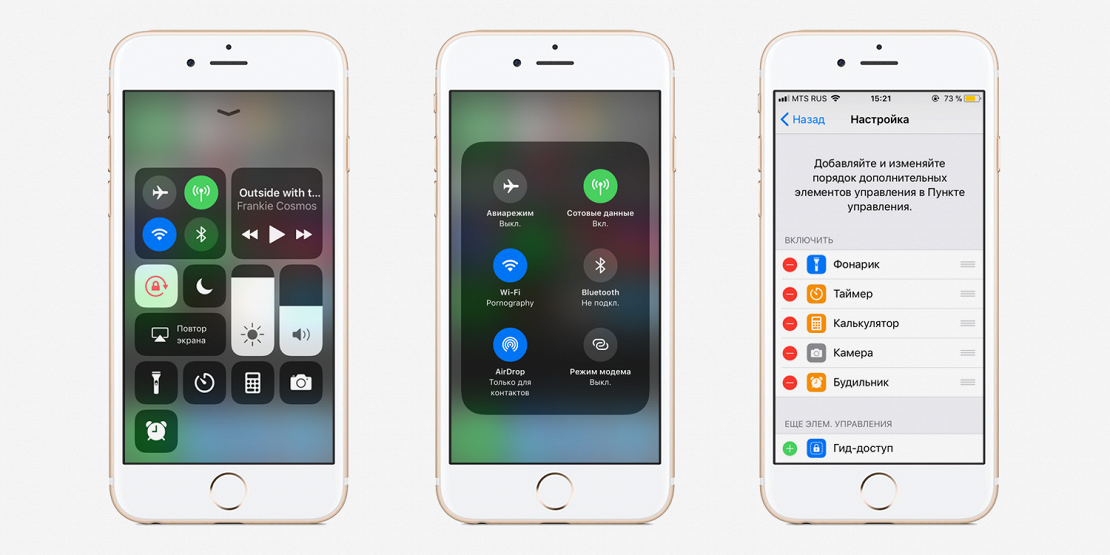 2 2 | f/2.2 |
| Фокусное расстояние | 23 мм | 23 мм |
| Тип сенсора | Exmor-RS CMOS | BSI CMOS |
| Размер сенсора | 1/3.6″ | — |
| Разрешение видео | 2160p (4K) при 60 FPS | 2160p (4K) при 60 FPS |
Тесты камеры от DxOMark
Качество фото
iPhone 13
+7%
138
iPhone 11
129
Качество видео
iPhone 13
+7%
117
iPhone 11
109
Итоговая оценка камеры
iPhone 13
+9%
130
iPhone 11
119
Коммуникации
| Версия Wi-Fi | Wi-Fi 6 (802.11 a/b/g/n/ac/ax) | Wi-Fi 6 (802.11 b/g/n/ac/ax) |
| Функции Wi-Fi | — Dual Band — Wi-Fi MiMO — Wi-Fi Direct — Wi-Fi Hotspot — Wi-Fi Display | — Dual Band — Wi-Fi Hotspot |
| Версия Bluetooth | 5 | 5 |
| Функции Bluetooth | LE, A2DP | LE, A2DP |
| Тип USB | — | No |
| Версия USB | 2 | 2 |
| Функции USB | — Зарядка — Режим USB-накопителя — OTG | — Зарядка — Режим USB-накопителя |
| GPS | GPS, GLONASS, Beidou, Galileo, QZSS | GPS, GLONASS, Galileo, QZSS |
| NFC* | Да | Да |
| Инфракрасный порт | Нет | Нет |
| Количество SIM* | 1 | 1 |
| Тип SIM | Nano | Nano |
| Поддержка eSIM* | Да | Да |
| Гибридный слот | Нет | Нет |
| LTE Cat* | 18 | 18 |
| Поддержка 5G | Да | Нет |
| Динамики | Стерео | Стерео |
3.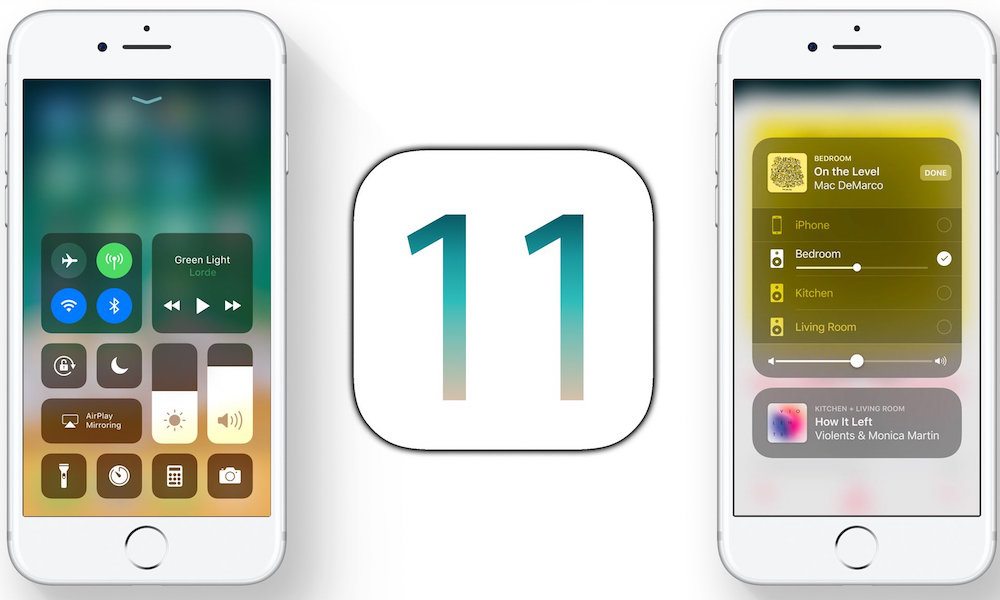 5 мм аудио порт 5 мм аудио порт | Нет | Нет |
| FM-Радио | Нет | Нет |
| Dolby Atmos | Да | Да |
Тесты динамиков
Максимальная громкость
iPhone 13
83.2 дБ
iPhone 11
83.4 дБ
Другое
| Класс | Флагман | Флагман |
| Дата выхода | Сентябрь 2021 года | Сентябрь 2019 года |
| Дата начала продаж | Сентябрь 2021 года | Сентябрь 2019 года |
| Наличие на рынке | Доступен | Доступен |
| Уровень излучения SAR для головы | 0.99 Вт/кг | 0.95 Вт/кг |
| Уровень излучения SAR для тела | 0.98 Вт/кг | 0.99 Вт/кг |
| Сенсоры и датчики | — Барометр — Датчик приближения — Гироскоп — Акселерометр — Датчик света — Компас — Сканер распознавания лица | — Барометр — Датчик приближения — Гироскоп — Акселерометр — Компас — Сканер распознавания лица |
| Комплект* | — Смартфон — Кабель Lightning — Скрепка для извлечения SIM — Краткое руководство пользователя | — Смартфон — Кабель Lightning — Скрепка для извлечения SIM — Руководство пользователя |
*Обратите внимание! Комплектация, NFC и другие параметры иногда могут отличаться в зависимости от региона.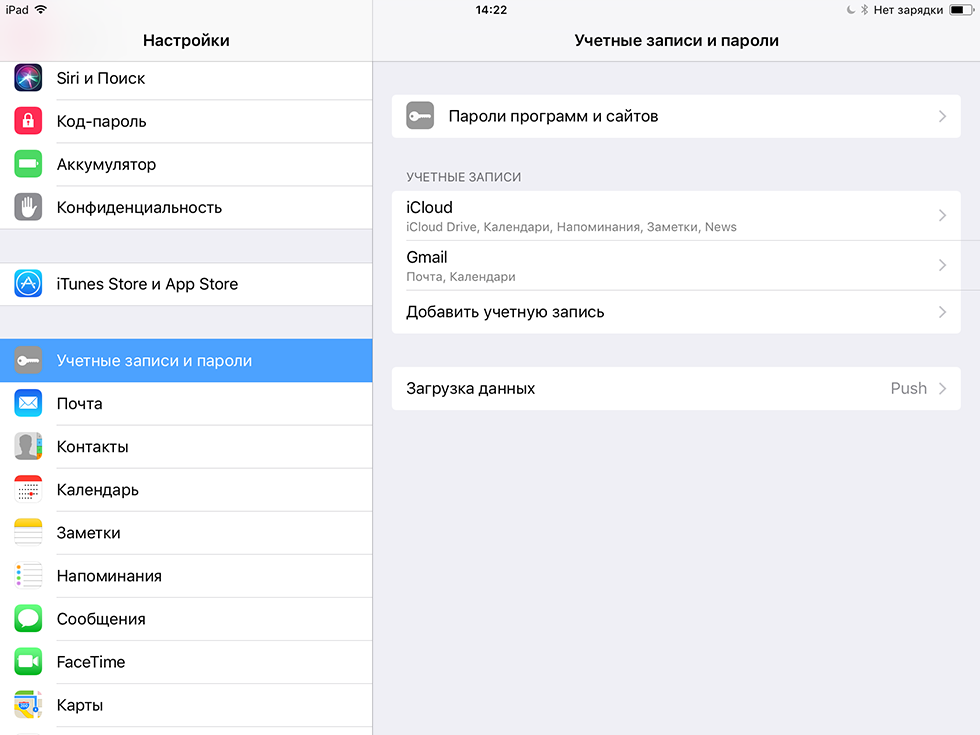
Проведя анализ всех имеющихся у нас данных, мы считаем Apple iPhone 13 более удачной покупкой.
Опрос
А какой смартфон выберете вы?
Apple iPhone 13
823 (45.4%)
Apple iPhone 11
988 (54.6%)
Всего проголосовало: 1811
Сравнения с конкурентами
1.
Apple iPhone XR vs iPhone 13
2.
Apple iPhone 11 Pro vs iPhone 13
3.
Samsung Galaxy S20 vs Apple iPhone 13
4.
Apple iPhone 12 Pro vs iPhone 13
5.
Apple iPhone X vs iPhone 13
6.
Apple iPhone XR vs iPhone 11
7.
Apple iPhone 11 Pro vs iPhone 11
8.
Samsung Galaxy S20 vs Apple iPhone 11
9.
Apple iPhone SE (2020) vs iPhone 11
10.
Samsung Galaxy S20 FE 5G vs Apple iPhone 11
характеристики, обзор, качество фото, цена, плюсы и минусы смартфона, чем лучше прошлых моделей, стоит ли брать
Никита Богуславский
отходил с новым Айфоном неделю
Профиль автора
Я провел неделю с базовым iPhone 13, чтобы понять, стоит ли вообще его покупать в начале 2022 года.
Улучшений немного: камера получше, батарея побольше, вырез на экране поменьше. А сам дисплей почти не изменился: новый экран с частотой 120 Гц достался только Pro-версии.
Стоит ли его брать? Короткий ответ: владельцам iPhone 12 и даже iPhone 11 весомых причин торопиться в магазин нет, только если вы не мечтали о камерах, расположенных по диагонали. Но плохой или неудачной новую модель назвать нельзя.
Коротко об iPhone 13 — характеристики
| Что это | iPhone 13 — актуальный базовый смартфон Apple |
| Процессор | Apple A15 Bionic |
| Оперативная память | 4 Гб |
| Встроенная память | 128, 256 или 512 Гб |
| Батарея | 3095 мА·ч |
| Экран | 6,1 дюйма, AMOLED, 60 гц |
| Основная камера | 12 Мп с f/1,6 + 12 Мп с f/2,4 (сверхширокоугольная) |
| Фронтальная камера | 12 Мп |
| Интересные особенности | Вырез для Face ID меньше на 20%, сенсоры камеры от iPhone 12 Pro Max, телефон работает на 1,5—2 часа дольше, чем iPhone 12: в районе 7—8 часов |
| Цена в рознице | От 75 000 Р |
Что это
iPhone 13 — актуальный базовый смартфон Apple
Процессор
Apple A15 Bionic
Оперативная память
4 Гб
Встроенная память
128, 256 или 512 Гб
Батарея
3095 мА·ч
Экран
6,1 дюйма, AMOLED, 60 гц
Основная камера
12 Мп с f/1,6 + 12 Мп с f/2,4 (сверхширокоугольная)
Фронтальная камера
12 Мп
Интересные особенности
Вырез для Face ID меньше на 20%, сенсоры камеры от iPhone 12 Pro Max, телефон работает на 1,5—2 часа дольше, чем iPhone 12: в районе 7—8 часов
Цена в рознице
От 75 000 Р
Отличий от прошлых Айфонов мало
После редизайна в 2020 году было бы странно ожидать, что iPhone 13 будет кардинально новым: это просто не вписывается в экономическую модель компании, которая усердно экономит, используя одни и те же корпуса с минимальными изменениями несколько лет подряд.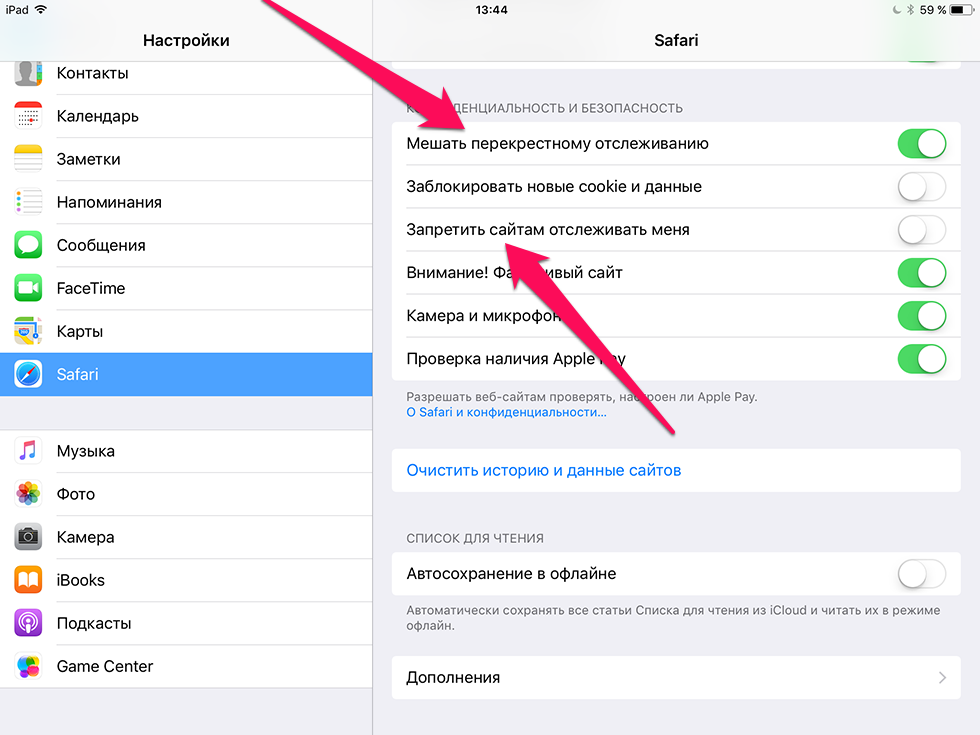
Визуально iPhone 13 отличается от 12-й версии более узким вырезом под камеру в дисплее, смещенным к верхней грани разговорным динамиком и диагональным расположением объективов основной камеры. Также немного изменился набор оттенков: появился розовый, исчезли лиловый и зеленый, синий стал светлее, а красный — темнее.
Ну и что? 15.09.21
«Эпл» провела презентацию — с показом iPhone 13 и новых поколений iPad, iPad mini и Apple Watch
Размер «челки» уменьшили на 20% Сенсоры расположили по диагонали, чтобы уместить обновленную систему камер
Но есть еще кое-что: Apple немного сдвинула все элементы управления на гранях. Никакого практического смысла для пользователя у этого нет, при этом все чехлы, защитные стекла и некоторые другие аксессуары от iPhone 12 точно не подойдут для новинки — извольте раскошелиться на новые.
Впрочем, магнитные зарядки, картхолдеры и аккумуляторы с MagSafe работают исправно, с ними проблем нет.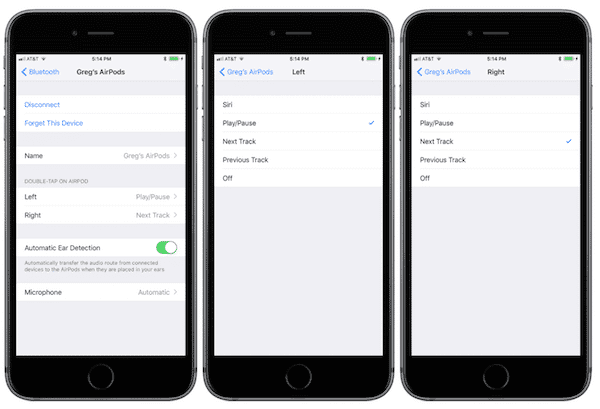
Ну и что? 14.07.21
«Эпл» выпустила беспроводной пауэрбанк, который магнитится к Айфонам с MagSafe
Последнее изменение — теперь минимальным объемом памяти стали 128 Гб. Цена при этом не изменилась, она все так же составляет 80 000 Р в официальной рознице: в «Ситилинке» смартфон стоит 74 500 Р, а в «Эльдорадо» — 76 000 Р.
Сравнение iPhone 13 и iPhone 12. Кнопки слегка сдвинули
Камера сильнее выступает из корпуса, но лучше снимает ночью
Возможно, кнопки на гранях пришлось сместить из-за того, что модули камеры теперь занимают больше места внутри корпуса. Здесь используются крупногабаритные модули от iPhone 12 Pro Max с увеличенными матрицами и светочувствительностью.
«Новые» сенсоры в полтора раза крупнее, чем те, что в iPhone 11 и 12, — формально там были одинаковые камеры, но с разными алгоритмами обработки. При дневном и хорошем искусственном свете разница в стандартном режиме незаметна, но вот ночью iPhone 13 удается передать больше деталей при меньшем количестве шума.
iPhone 13 снимает великолепно — если у вас нет конкретных предпочтений относительно оптики или потребности снимать в сверхдетализированном RAW, смартфон легко заменит даже полупрофессиональную беззеркалку с комплектным объективом. Впрочем, то же самое можно сказать и об iPhone 12 и даже iPhone 11 — разница в качестве фотографий заметна при сравнении лоб в лоб, но сами по себе снимки на любую из моделей смотрятся хорошо.
/smartphone-2021/
«Делает нестыдные фотографии»: 18 смартфонов, которые стоит покупать в 2021 году
Все фотографии из обзора в оригинальном качестве можно посмотреть здесь →
Эта фотография сделана на iPhone 12 А эта — на iPhone 13. Более высокая детализация шерсти и ткани, а также меньше шумов на подушке, но разница заметна только на большом экране или при крупноформатной фотопечати Одно из нововведений линейки 2021 года — пресеты теплоты и тона. Можно либо выбирать из четырех пресетов, либо настраивать по-своему.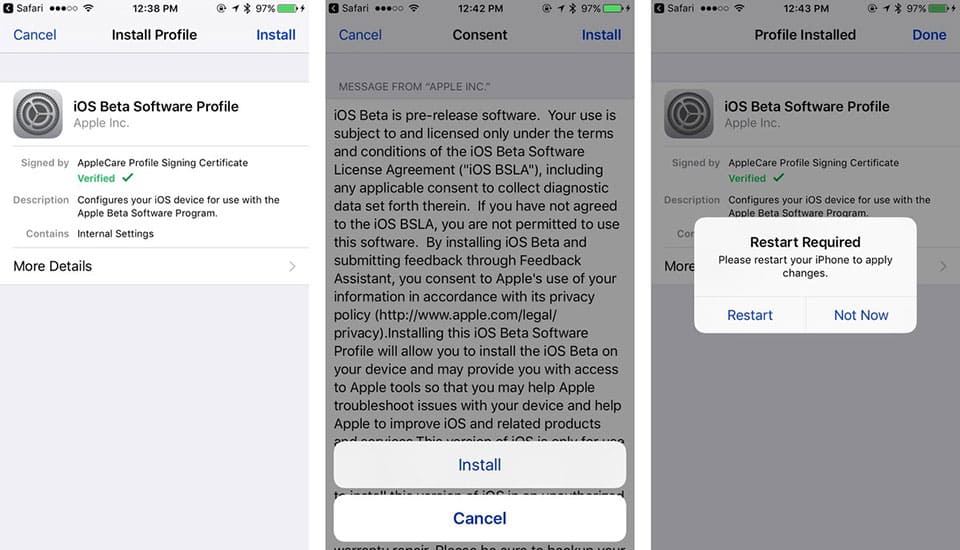 Первая фотография сделана на iPhone 12, вторая — на iPhone 13 Эта фотография сделана на iPhone 11 А вот эта — на iPhone 13. Выставлен «холодный» пресет, из-за которого кадр сильно отличается по цвету. Если же сравнивать проработку деталей, то iPhone 11 отстает, но не так уж сильно
Первая фотография сделана на iPhone 12, вторая — на iPhone 13 Эта фотография сделана на iPhone 11 А вот эта — на iPhone 13. Выставлен «холодный» пресет, из-за которого кадр сильно отличается по цвету. Если же сравнивать проработку деталей, то iPhone 11 отстает, но не так уж сильно
Несмотря на улучшенные сенсоры, iPhone 13 все еще снимает не как iPhone 12 Pro Max или 13 Pro — у него нет ни третьего модуля для портретного приближения, ни LiDAR-сканера для точной фокусировки, ни доступа к части режимов.
Например, в базовой версии все еще нет доступа к формату ProRAW, который позволяет делать снимки с сохранением максимального количества информации для последующей профессиональной обработки. Нового режима ProRes для видео здесь тоже нет, это эксклюзив линейки Pro.
8 редакторов для обработки фотографий прямо на телефоне
В итоге получается, что iPhone 13 не особо-то и нужен, чтобы просто хорошо сфотографировать подругу в парке, кошку на диване, красивые пейзажи и домашние счетчики. Во всех случаях можно обойтись и 11-й моделью, которая кардинально отличается разве что более слабым сверхширокоугольным сенсором без доступа к ИИ-обработке. Но если вы, скажем, планируете обновить что-то вроде iPhone SE или iPhone X, то именно с 13-й моделью прирост качества будет заметнее всего.
Во всех случаях можно обойтись и 11-й моделью, которая кардинально отличается разве что более слабым сверхширокоугольным сенсором без доступа к ИИ-обработке. Но если вы, скажем, планируете обновить что-то вроде iPhone SE или iPhone X, то именно с 13-й моделью прирост качества будет заметнее всего.
Если же вы планируете использовать смартфон для записи видеоблогов или серьезной портретной фотосъемки, то лучше сразу смотреть в сторону iPhone 13 Pro — у него есть LiDAR, третья камера, «профессиональные» режимы, более емкая батарея и версии с расширенной памятью до 1 Тб, которая точно понадобится для хранения материалов в 4К 60 FPS.
При макросъемке Айфон качественно «блюрит» фон, выделяя важные детали Цветопередача как всегда отличная В необычных условиях съемки телефон тоже справляется
Чип A15 Bionic мощнее всех прошлых моделей, но iPhone 13 не может это показать
В рекламе пишут, что скорость работы нового процессора выше, чем у других устройств. Но смартфон просто не может задействовать всю доступную ему мощь на регулярной основе, так что в «игре мускулами» нет смысла.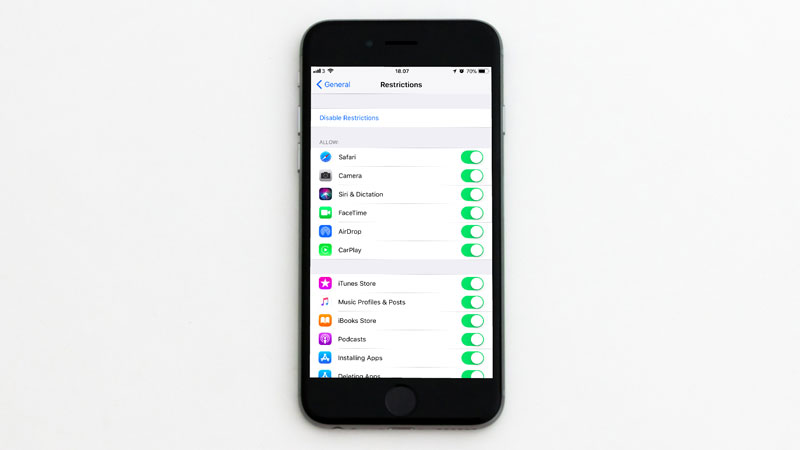
Существование iPad Pro с чипом M1 абсолютно оправданно — его можно использовать и для полноценного дизайна, и для полупрофессионального видеомонтажа, и, в конце концов, для тяжелых современных игр вроде Divinity Original Sin 2. У него большой экран, емкая батарея, есть USB-C для подключения внешних SSD и чехол-клавиатура с тачпадом Magic Keyboard. Но смартфону сравнимая мощность незачем.
/list/ios15-features/
11 функций iOS 15 и iPadOS 15, ради которых стоит обновить свои Айпады и Айфоны
Большинству пользователей телефон нужен для общения, фотосъемки, ведения быстрых заметок, сравнительно нетребовательных игр и прочих подобных задач. И со всем этим без тормозов вполне справляется любой Айфон двух-трехлетней давности. А если отбросить фотосъемку, то вообще любой современный смартфон.
В моделях iPhone 13 Pro хотя бы появился дисплей с частотой до 120 Гц — движение на экране стало более плавным. Но в базовой версии дисплей такой же, как и у iPhone 12, разве что совсем немного ярче.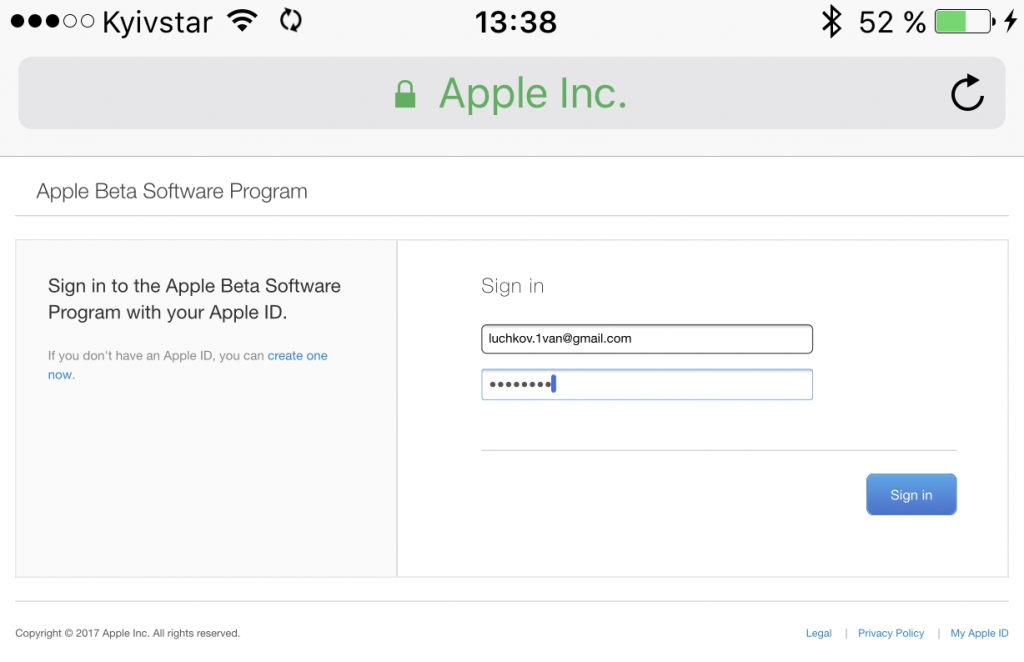
С играми iPhone 12 и 13 справляются одинаково хорошо, греются под нагрузкой одинаково, приложения запускают одинаково быстро — в общем, невооруженным глазом отличий вы не заметите.
iPhone 13 немного тяжелее модели прошлого года за счет батареи и камеры Смещенная ближе к центру вторая камера периодически попадается под палец и заляпывается
В чем-то A15 Bionic все же оказался полезен. При одинаковой нагрузке iPhone 13 «живет» на 1,5—2 часа дольше, чем предшественник, благодаря более экономному расходу энергии и немного увеличенному аккумулятору. Казалось бы, это не так уж много, но на деле есть разница между тем, чтобы тянуться к зарядке в конце рабочего дня, и тем, чтобы спокойно добраться до дома и подключиться к розетке уже там.
В этом плане базовая модель лучше прошлогодней, но есть и более стойкие Айфоны: 13 Pro и 13 Pro Max демонстрируют результаты еще выше.
Итоги
Если в прошлом году базовый iPhone 12 казался наиболее сбалансированным из всей линейки, то теперь ситуация перевернулась: все самое интересное и полезное сконцентрировано именно в iPhone 13 Pro.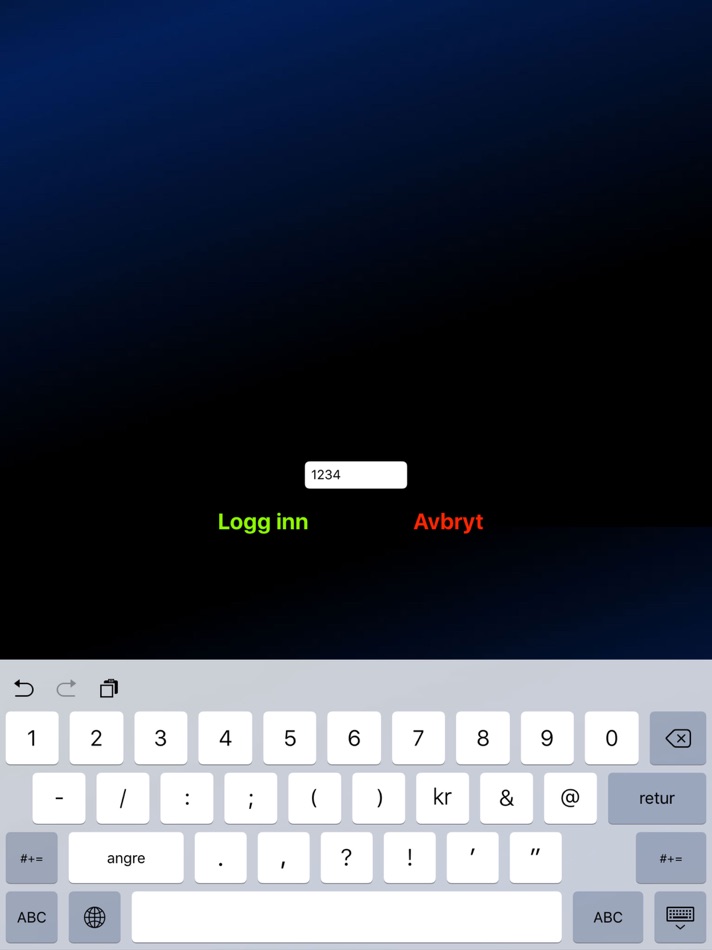
Улучшения в iPhone 13 в сравнении с прошлогодней версией по большей части косметические — и это можно сказать не только о незначительно уменьшенном вырезе Face ID, но и о камере, процессоре и экране. Выделяется разве что батарея, но и она в «прошках» лучше.
На фоне минимальных «железных» изменений точно стала шагом вперед новая iOS 15, но обновления получили все устройства Apple вплоть до iPhone 6s.
/grabbing-hands/
Как покупать Айфон с рук
Если у вас есть такая возможность, в 2022 году лучше присмотреться к iPhone 13 Pro и Pro Max, так как они получили более совершенные экраны, еще более емкие батареи и полный набор софта — ProRAW, ProRes, который выжимает максимум из камеры.
Если же переплачивать не хочется, то можно спокойно остановиться на iPhone 12. Или даже iPhone 11, но здесь вы жертвуете OLED-дисплеем, качеством сверхширокоугольной камеры и «современным» дизайном Apple с прямыми углами, а также поддержкой MagSafe.
Краткие выводы о iPhone 13
| 👍 Плюсы | 👎 Минусы |
|---|---|
| Улучшенные камеры | Почти все улучшения малозначимы |
| Более емкая батарея | Несовместим с чехлами от iPhone 12 |
| 128 Гб на старте стоит столько же, сколько iPhone 12 на 64 Гб | Медленная зарядка в сравнении со многими другими телефонами (всего 20 Вт) — заряжает около часа |
👍 Плюсы iPhone 13:
- Улучшенные камеры.
- Более емкая батарея.
- 128 Гб на старте стоит столько же, сколько iPhone 12 на 64 Гб.
👎 Минусы iPhone 13:
- Почти все улучшения малозначимы
- Несовместим с чехлами от iPhone 12
- Медленная зарядка в сравнении со многими другими телефонами (всего 20 Вт) — заряжает около часа
UX Feedback
Теперь доступна версия и для мобильных приложений – UX Feedback For Apps.
Свои продукты при помощи платформы улучшают:
Что такое UX Feedback?
Узнайте о проблемах пользователей
Платформа UX Feedback помогает собирать фидбек на сайте и в мобильном приложении. Пользователи вашего продукта лучше всех знают о его проблемах.
Методология Voice of the Customer
Крупнейшие западные компании уже работают по методологии Voice of the Customer — «Голос клиента». Её суть — в изучении ожиданий и нужд пользователей. Команда UX Feedback помогает оптимально использовать VoC в целях любого бизнеса.
Превращаем фидбек в инсайты
Крупные проекты могут получать тысячи отзывов в день. Мы знаем, как быстро и эффективно превратить их в инсайты.
А инсайты — в деньги
Мы помогаем определить те проблемы, которые находятся ближе всего к деньгам. И формулируем для вашей команды решения, которые исправят их в первой же итерации.
Узнайте о проблемах пользователей
Методология Voice of the Customer
Превращаем фидбек в инсайты
А инсайты — в деньги
Что такое UX Feedback?
Узнайте о проблемах пользователей
Платформа UX Feedback помогает собирать фидбек на сайте и в мобильном приложении.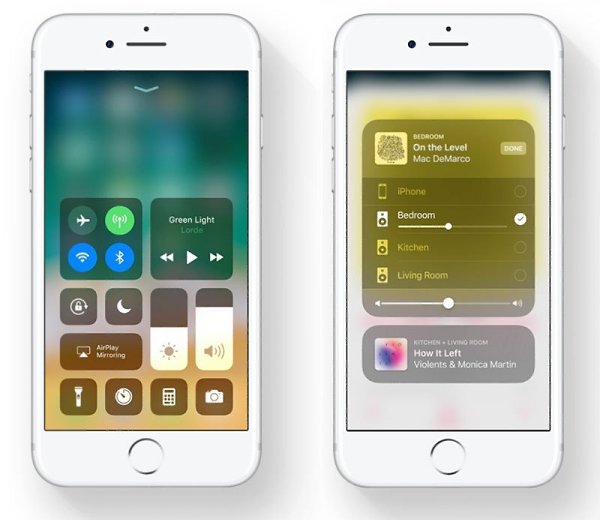 Пользователи вашего продукта лучше всех знают о его проблемах.
Пользователи вашего продукта лучше всех знают о его проблемах.
Методология Voice of the Customer
Крупнейшие западные компании уже работают по методологии Voice of the Customer — «Голос клиента». Её суть — в изучении ожиданий и нужд пользователей. Команда UX Feedback помогает оптимально использовать VoC в целях любого бизнеса.
Превращаем фидбек в инсайты
Cамый полезный и качественный фидбек можно получить только спрашивая пользователя в процессе работы с продуктом, когда пользовательский опыт еще не искажен
А инсайты — в деньги
Мы помогаем определить те проблемы, которые находятся ближе всего к деньгам. И формулируем для вашей команды решения, которые исправят их в первой же итерации.
Чем мне поможет платформа?
При помощи платформы UX Feedback для web-сайтов и мобильных приложений мы помогли крупнейшим компаниям страны услышать пользователей и улучшить собственные продукты:
“
«Для меня UX Feedback чем крут – тем, что человек
находится в контексте продукта прямо сейчас»
Смотреть кейс
“
Мы получаем огромное количество реальных
отзывов о том, что нужно исправить»
Смотреть кейс
“
«UX Feedback помог нам выделить все болевые
точки, чтобы потом их устранить»
Смотреть кейс
“
«Благодаря UX Feedback конверсия на этапе
оформления корзины выросла на 15%»
Смотреть кейс
“
«С UX Feedback ты формируешь правильный вопрос
и уже через несколько часов получаешь результаты»
Смотреть кейс
“
«До UX Feedback мы не слышали
Голос пользователя»
Смотреть кейс
“
«Для меня UX Feedback чем крут – тем, что человек
находится в контексте продукта прямо сейчас»
Смотреть кейс
“
Мы получаем огромное количество реальных
отзывов о том, что нужно исправить»
Смотреть кейс
“
«UX Feedback помог нам выделить все болевые
точки, чтобы потом их устранить»
Смотреть кейс
“
«Благодаря UX Feedback конверсия на этапе
оформления корзины выросла на 15%»
Смотреть кейс
“
«С UX Feedback ты формируешь правильный вопрос
и уже через несколько часов получаешь результаты»
Смотреть кейс
“
«До UX Feedback мы не слышали
Голос пользователя»
Смотреть кейс
Посмотрите, как работает платформа
FAQ
Работа с фидбеком только кажется простой. По нашему опыту, клиенты, самостоятельно получавшие доступ к платформе, не понимали, как с ней взаимодействовать. Из-за неправильных вопросов в неудачное время они «ловили» от пользователей сплошной негатив. И после этого считали, что на их сайте собирать фидбек невозможно.
По нашему опыту, клиенты, самостоятельно получавшие доступ к платформе, не понимали, как с ней взаимодействовать. Из-за неправильных вопросов в неудачное время они «ловили» от пользователей сплошной негатив. И после этого считали, что на их сайте собирать фидбек невозможно.
В ходе пилотного проекта мы постепенно погружаем вас в мир фидбека. И учим работе с методологией Voice of the Customer. После этого любой клиент может самостоятельно выбрать тариф и продолжить пользоваться платформой.
Установка платформы в буквальном смысле происходит в несколько кликов. В личном кабинете UX Feedback вы получите уникальный скрипт своего проекта. Его нужно лишь раз установить через Google Tag Manager или прямо в код сайта. После этого вы сможете создавать любое количество форм.
Платформа заработает сразу же после установки кода на сайт (см. «Как устанавливается UX Feedback?»). После этого на вашем сайте появятся все инструменты, которые вы настроете в личном кабинете.
Платформа UX Feedback проверена и одобрена службами безопасности крупнейших компаний России, в том числе «QIWI Банк», «Лаборатория Касперского» и ЦИАН. Для компаний, которые предъявляют повышенные требования к безопасности, существует «коробочная» версия UX Feedback (см. «UX Feedback можно установить на свой сервер?»)
Для компаний, которые предъявляют повышенные требования к безопасности, существует «коробочная» версия UX Feedback (см. «UX Feedback можно установить на свой сервер?»)
Да, возможно. Специально для клиентов, которые предъявляют повышенные требования к безопасности (например, банковский сектор), мы создали «коробочную» версию платформы. Она устанавливается на сервера компании. Стоимость «коробки» вы сможете запросить во время демонстрации платформы.
Мы советуем использовать платформу UX Feedback, если ваш проект посещают хотя бы 250 000 уникальных пользователей в месяц. Cбор фидбека на сайтах с меньшей посещаемостью эффективен только в случае, если ваша аудитория при этом очень лояльна.
Во время бесплатного пилота вы сможете проверить, подойдет ли UX Feedback для решения ваших задач.
Попробуйте платформу
UX Feedback
Feedback App Lists Функция «перетаскивания» для iPad в преддверии WWDC Предварительный просмотр iOS 11
Тим Хардвик
Похоже, что функция перетаскивания появится на iPad в iOS 11, после того как ссылка на эту функцию была обнаружена в понедельник в собственном приложении Apple Feedback для бета-тестеров iOS.
В списке предустановленных параметров приложения, которые бета-тестеры используют для сообщения о проблемах, теперь появляется запись со ссылкой на «Раздельный просмотр/перетаскивание». Поскольку в настоящее время в iOS такой функции нет, весьма вероятно, что мы можем ожидать, что она будет представлена в iOS 11, которую Apple собирается анонсировать в своем программном выступлении сегодня на Всемирной конференции разработчиков.
На тот случай, если вам нужен еще один спойлер iOS 11 (это опция в приложении «Обратная связь» при сообщении об ошибке) /via @charavel pic.twitter.com/mQVlJjZbb4
— Steve T-S (@stroughtonsmith) 5 июня 2017 г.
Функция перетаскивания в режиме Split View на iPad, по-видимому, позволит пользователям легко перемещать контент между приложениями более плавным способом, чем текущий метод копирования/вставки, который громоздко по сравнению с ним. Учитывая появление ссылки на приложение iOS Files ранее сегодня, похоже, что iOS 11 может представить функции рабочего процесса, от которых выиграют многие пользователи.
Несколько читателей MacRumors упомянули о желании улучшить систему управления файлами, чтобы упростить передачу контента между приложениями. MacStories ‘ Федерико Виттичи недавно сделал макет с интерфейсом перетаскивания и полкой для хранения файлов на iPad. Сегодняшняя утечка указывает на то, что аналогичная функция действительно появится.
Во время основного доклада WWDC в понедельник MacRumors будет вести живой блог как здесь, на MacRumors.com, так и в нашей учетной записи MacRumorsLive в Твиттере, с постоянным подробным освещением всего, что Apple объявляет в течение недели.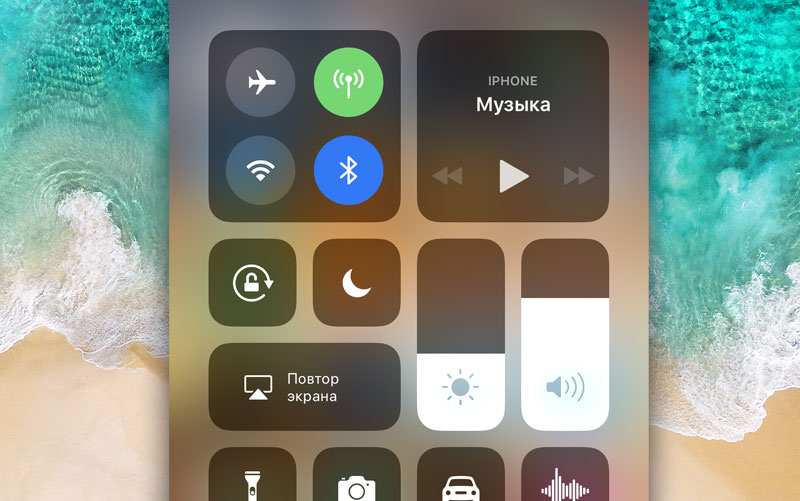
Тег: WWDC 2017
Связанный форум: iOS 11
Apple подтверждает ошибку iOS 16, влияющую на активацию нового устройства при поступлении заказов на iPhone 14
Четверг, 15 сентября 2022 г. подтвердили, что клиенты, активирующие новые iPhone, могут столкнуться с проблемой, из-за которой активация устройства во время первоначальной настройки не проходит через Wi-Fi, заявив, что проблема «находится в стадии расследования».
В служебной записке, с которой ознакомился MacRumors, Apple сообщает, что «существует известная проблема с iOS 16, которая может повлиять на активацию устройства в открытых сетях Wi-Fi». По словам Apple, чтобы решить эту проблему, клиенты должны…
Приложение Apollo добавляет «Pixel Pals» на iPhone 14 Pro Dynamic Island
Пятница, 16 сентября 2022 г., 13:49 PDT, Джули Кловер , а разработчик Apollo Кристиан Селиг решил реализовать небольшую забавную функцию — «тамагочи» для Dynamic Island.
Обновление приложения добавляет маленькое существо в область над Динамическим островом на новых моделях iPhone.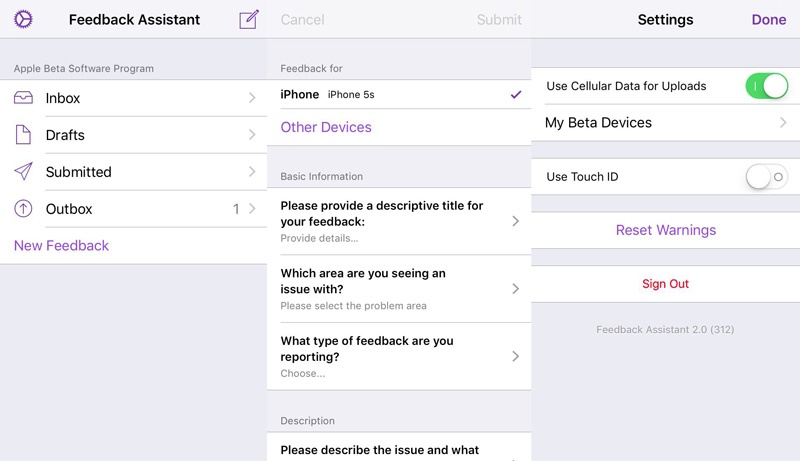 Его можно превратить в кошку, собаку, ежа, лису или аксолотля, а …
Его можно превратить в кошку, собаку, ежа, лису или аксолотля, а …
16 Скрытые функции iOS 16, о которых вы не знали
Вторник, 13 сентября 2022 г., 11:55 по тихоокеанскому времени, Сами Фатхи
На этой неделе Apple выпустила iOS 16, последнюю версию iOS с новым настраиваемым экраном блокировки, основным новые дополнения к Сообщениям и усовершенствования Почты, Карт и т. д. Помимо основных функций, в iOS 16 реализован ряд качественных изменений, улучшений и новых возможностей, которые помогают улучшить работу с iPhone. Мы перечислили 16 скрытых функций и изменений…
Приобретение iPhone 14 Pro? Пять основных функций, которые стоит проверить в первую очередь
Четверг, 15 сентября 2022 г., 8:46 по тихоокеанскому времени, автор Сами Фатхи
iPhone 14 Pro и iPhone 14 Pro Max официально начнут поступать к покупателям в пятницу. Новейшие телефоны Apple высокого класса содержат важные новые функции, изменения и обновления дизайна, что делает их привлекательным выбором для клиентов, которые все еще используют старые модели.
Если завтра вы получите новый iPhone 14 Pro или iPhone 14 Pro Max, вы можете быть немного ошеломлены или просто заинтересованы в том, что нового…
iOS 16 вызывает разрядку батареи? Три возможные причины, почему и как это исправить
Среда, 14 сентября 2022 г. Обновить.
Хотя вы можете быстро указать пальцем на само обновление как на виновника, есть несколько причин, по которым вы можете заметить, что ваша батарея разряжается немного быстрее в дни после обновления. Ниже мы перечислили некоторые причины и способы устранения…
iOS 16.1 добавляет процент заряда батареи в строку состояния iPhone 13 Mini, iPhone 12 Mini, iPhone XR и iPhone 11
Среда, 14 сентября 2022 г., 11:12 по тихоокеанскому времени, Джули Кловер iPhone с Face ID для отображения определенного процента заряда батареи, а не просто визуального представления уровня заряда батареи. На момент запуска эта функция не включала iPhone 13 mini, iPhone 12 mini, iPhone XR или iPhone 11, но, согласно многочисленным сообщениям с форумов MacRumors и Twitter, все эти iPhone теперь поддерживают эту функцию.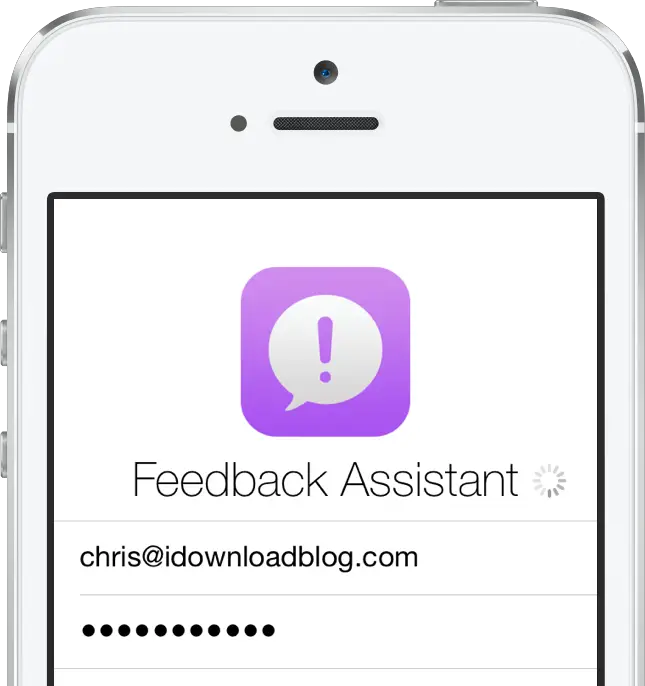 …
…
Apple продвигает преимущества использования iPhone 14 с eSIM во время поездок за границу
Среда, 14 сентября 2022 г., 19:39 PDT, Джо Россиньол в Соединенных Штатах Apple сегодня опубликовала новый вспомогательный документ, в котором описаны различные «варианты и преимущества» использования eSIM во время поездок за границу.
Apple заявляет, что eSIM более безопасна, чем физическая SIM-карта, поскольку ее нельзя извлечь из утерянного или украденного iPhone. Apple также говорит…
Apple неоднократно демонстрирует дизайн iPhone 14 Pro без динамического острова
Пятница, 16 сентября 2022 г., 8:52 утра по тихоокеанскому времени, Хартли Чарльтон нет Dynamic Island, несмотря на то, что это не опция на устройстве. Документ службы поддержки Apple, показывающий, по слухам, дизайн выреза «таблетка и дырокол». В новом документе поддержки под названием «Используйте постоянно включенный дисплей с вашим iPhone 14 Pro или iPhone 14 Pro Max», который был опубликован вчера, Apple.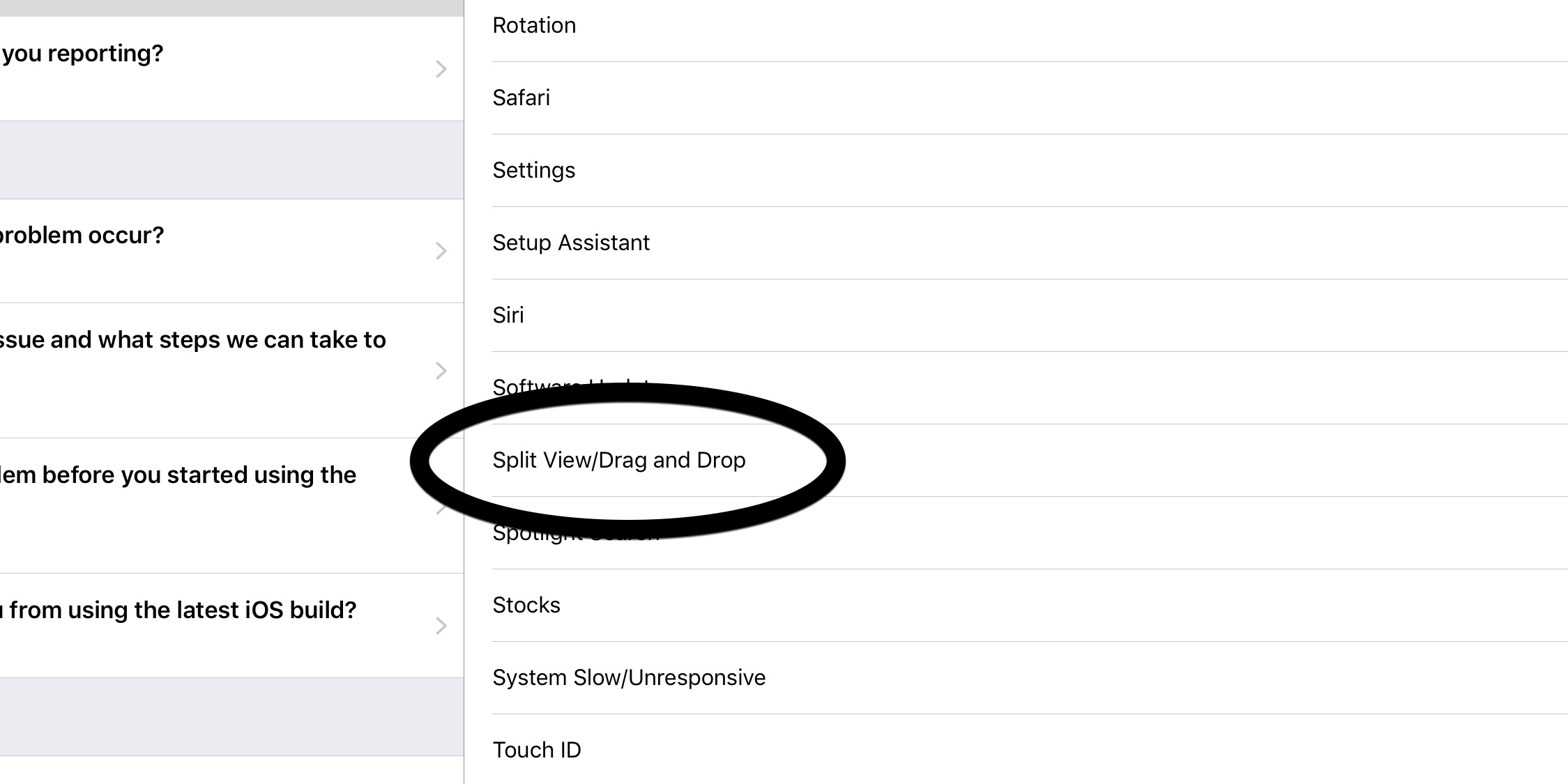 ..
..
iOS 11: обзор MacStories — MacStories
Перетаскивание
Если бы нам нужно было свести iOS 11 к единому всеобъемлющему усовершенствованию, это было бы перетаскивание. Эта особенность является воплощением нескольких идей с далеко идущими разветвлениями по всей системе.
Как способ копирования данных между приложениями, перетаскивание — это на базовом уровне классическая функция Mac, переосмысленная для мультитач. В течение десятилетий пользователи Mac могли перемещать контент из одного места на экране в другое, используя абстракцию своей руки — курсор — для перетаскивания элементов и их размещения в другом месте. Перетаскивание идеально подходило для графической интерпретации рабочего стола Mac: если вы смотрите на виртуальные объекты, разложенные на столе или хранящиеся в папках, вполне естественно предположить, что вы можете манипулировать ими напрямую. Современный графический интерфейс был основан на этом принципе: пользователи могут взаимодействовать с компьютером, как если бы они взаимодействовали с рабочим пространством в физическом мире.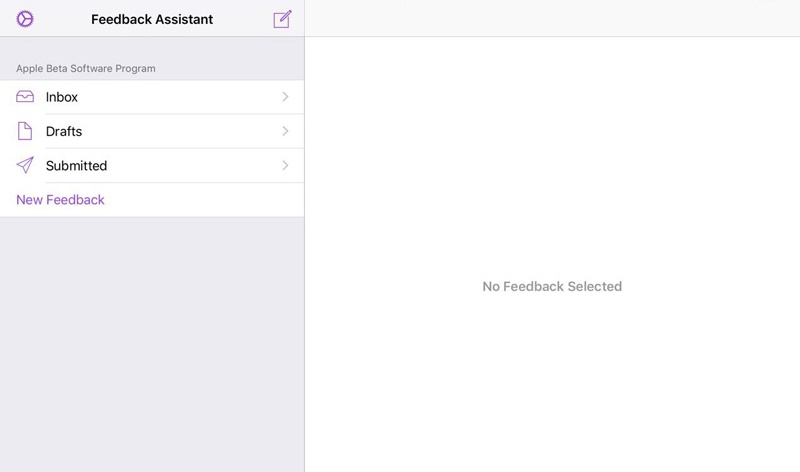
Вот почему отсутствие общесистемной системы перетаскивания в iOS всегда казалось странным упущением: будучи преемницей OS X, созданной для прямого управления содержимым, iOS была даже лучшим кандидатом для перетаскивания, чем Mac. В iOS вы не управляете аксессуаром, который взаимодействует с интерфейсом: ваш палец — это основной аксессуар. А у нас их десять. Разве мультитач не станет окончательным выражением перетаскивания?
Ответ Apple в iOS 11 — громкое «да», но, как и ожидалось, перетаскивание на iOS никогда не сводилось к волшебному преобразованию версии для Mac.
Перетаскивание iPad в действии.
Инфраструктура перетаскивания iOS 11 была написана с нуля и оптимизирована для мультитач-ввода, многозадачности между приложениями, конфиденциальности и безопасности, а также гибкого API. Хотя основная мотивация могла быть той же, что побудила команду Macintosh запустить перетаскивание, реализация в iOS 11 — это совершенно новая попытка Apple — результат многолетнего тестирования и совершенствования нового API для разработчиков.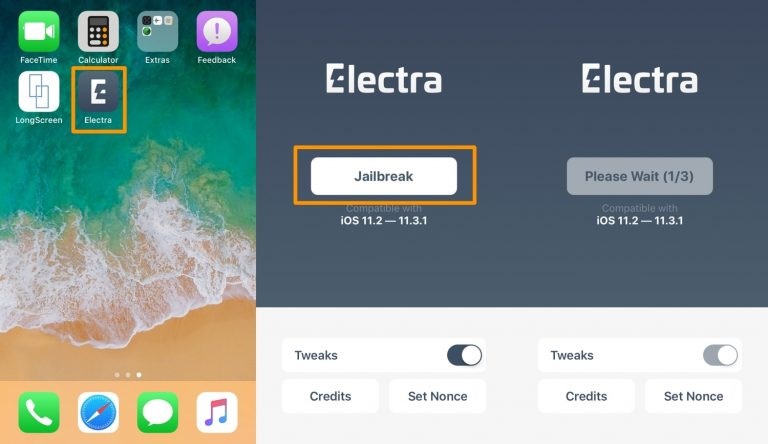 Иными словами, функция перетаскивания в iOS похожа на ту же функцию на Mac и имеет с ней некоторые общие черты, но под капотом она была переосмыслена в эпоху приложений.
Иными словами, функция перетаскивания в iOS похожа на ту же функцию на Mac и имеет с ней некоторые общие черты, но под капотом она была переосмыслена в эпоху приложений.
В этой среде перетаскивание сосуществует с другими инициативами, продвигаемыми Apple для облегчения обмена содержимым между приложениями, такими как расширения, средства выбора документов или монтажный стол. Эти функции все еще присутствуют в iOS 11, но необходимость полагаться на них как на механизмы связи между приложениями в значительной степени устраняется путем перетаскивания. Это приведет к массовому переходу рабочих процессов iPad от модульных к интегрированным; перетаскивание приводит к непрерывной передаче контента, которая быстрее и естественнее, чем когда-либо были расширения.
Как мы уже видели в док-станции и разделенном представлении, перетаскивание также является новым началом для многозадачности iOS. Интеграция док-станции с Split View и Slide Over стала возможной путем перетаскивания; без него док-станция потеряла бы большую часть своей полезности, и мы, вероятно, до сих пор остались бы с теми же ограничениями, что и в iOS 9.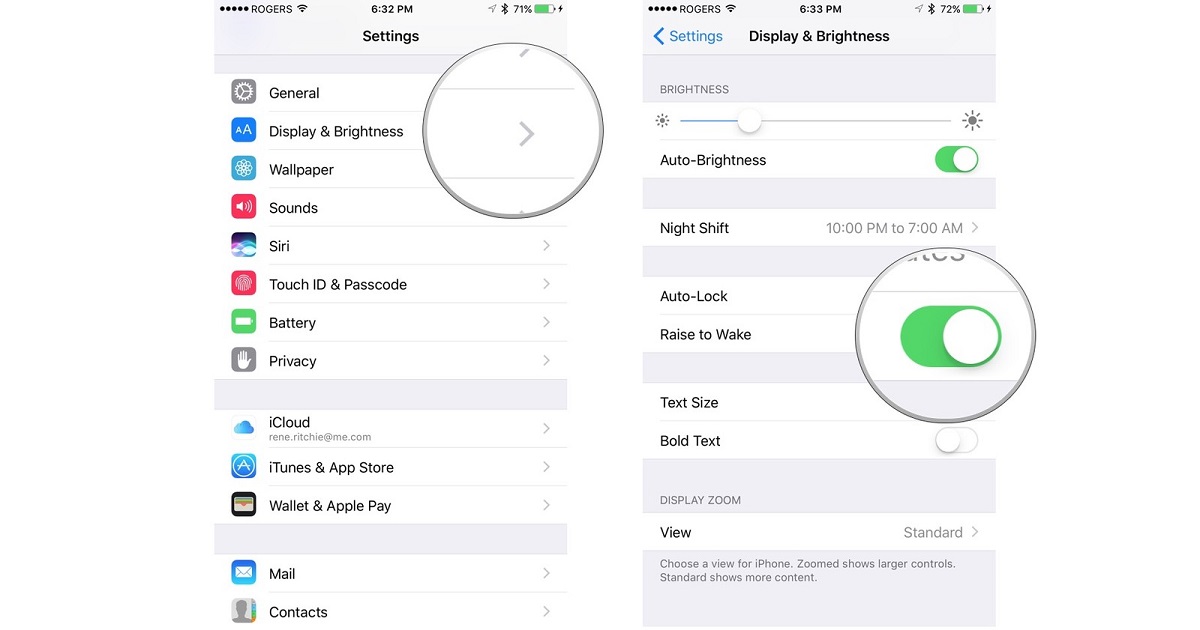
общаться с другими. Хотя с API-интерфейсом перетаскивания легко начать работу, он становится удивительно глубоким благодаря множеству представлений перетаскиваемых элементов, пользовательскому предварительному просмотру и специальной анимации для целей перетаскивания. Эта функция может неожиданно выйти из строя различными способами. Разработчикам придется потрудиться, чтобы должным образом поддерживать перетаскивание в той мере, в какой этого ожидают профессиональные пользователи iPad.
Преимущество, однако, огромно: перетаскивание упрощает общеизвестно сложные взаимодействия для сторонних приложений на iOS, таких как импорт данных в определенном формате или экспорт нескольких элементов в другое приложение, создавая при этом экосистему приложений, которая теперь говорить на одном языке. Приложения без перетаскивания скоро станут такими же заметными, как приложения без Split View два года назад.
Влияние перетаскивания на iPad настолько велико, что не будет преувеличением считать его следующим большим шагом в развитии мультитач. Перетаскивание определяет iOS 11, и в процессе оно полностью изобретает iOS для iPad.
Перетаскивание определяет iOS 11, и в процессе оно полностью изобретает iOS для iPad.
Процесс перетаскивания
В общих чертах, перетаскивание состоит из захвата содержимого из источника и помещения его в место назначения. Источником и получателем может быть одно и то же приложение, но на iPad действие перетаскивания может начинаться в одном приложении, а заканчиваться в другом.
Перетаскивание всегда начинается с долгого нажатия на выбираемое содержимое, пока оно не поднимется; в этот момент, все еще касаясь экрана, вы можете начать перетаскивать элемент и перемещаться по интерфейсу iOS, чтобы найти пункт назначения.
Основы перетаскивания. Воспроизведение
Перетаскивание iOS не перемещает содержимое из источника в место назначения: копия элемента создается по умолчанию, за некоторыми исключениями. При перемещении элемента между двумя разными приложениями — например, при выделении текста из Notes в почтовом сообщении — элемент копируется в место назначения.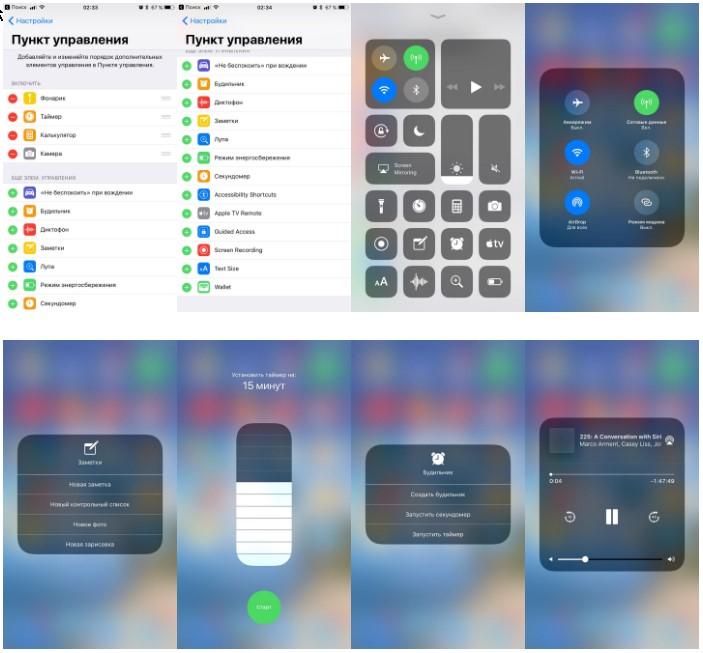 И наоборот, если действие перетаскивания происходит в том же контейнере — например, перетаскивание абзаца текста в другую часть тела той же заметки — элемент перемещается.
И наоборот, если действие перетаскивания происходит в том же контейнере — например, перетаскивание абзаца текста в другую часть тела той же заметки — элемент перемещается.
Общее эмпирическое правило заключается в том, что перетаскивание не может быть разрушительным, когда в действие вовлечены разные приложения, но контент не должен по возможности дублироваться внутри одного и того же приложения. Когда источник и место назначения совпадают, разработчики должны решить, как лучше всего обрабатывать действие перетаскивания, чтобы оно соответствовало ожиданиям пользователя.
Перетаскивание осуществляется с помощью API, который предоставляет приложениям несколько уровней управления для перетаскивания элементов и их получения. Эта функция поддерживается по умолчанию для стандартных текстовых и веб-представлений даже в приложениях, которые еще не были явно обновлены для iOS 11. Например, летом я мог перетаскивать текст в поле для создания текста в Slack или перетаскивать ссылки из встроенного браузера Editorial, пока оба приложения все еще были скомпилированы для iOS 10. Предоставив перетаскивание «бесплатно» UITextView, UITextField, и WKWebView, Apple обеспечила базовую поддержку перетаскивания в стандартных текстовых полях и веб-представлениях каждого стороннего приложения при запуске.
Предоставив перетаскивание «бесплатно» UITextView, UITextField, и WKWebView, Apple обеспечила базовую поддержку перетаскивания в стандартных текстовых полях и веб-представлениях каждого стороннего приложения при запуске.
Editorial и Slack являются примерами приложений, которые изначально поддерживали некоторые действия перетаскивания.
В качестве важного дополнения к обмену данными между приложениями iOS Apple ожидает, что перетаскивание станет повсеместным и внедренным в тысячи приложений. Таким образом, руководство компании заключается в том, что все выбираемое содержимое должно поддерживать операции перетаскивания, в то время как все области редактируемого содержимого должны ожидать появления других элементов в любой момент. Чтобы добиться единообразия и простоты взаимодействия, существует несколько повторяющихся элементов для приложений, использующих перетаскивание.
Оба действия перетаскивания могут иметь простой внешний вид, почти по умолчанию (полупрозрачное представление перетаскиваемого содержимого 60 ), или иметь более сложное и индивидуальное поведение.
Примеры предварительного просмотра элементов перетаскивания.
Разработчики могут настраивать оба конца сеанса: они могут настраивать анимацию подъема, типы элементов, которые можно перетаскивать, и то, как должен отображаться предварительный просмотр каждого элемента перетаскивания; и они могут определять внешний вид и возможности места назначения, когда перетаскиваемый элемент помещается над целью, а также анимацию опускания, когда элементы устанавливаются. Эти API уникальны для перетаскивания на iOS, и они были разработаны, чтобы дать разработчикам больший контроль над сенсорным интерфейсом и различными метафорами iOS по сравнению с macOS. Надежные реализации перетаскивания будут выделяться благодаря разнообразным предварительным просмотрам перетаскиваемых элементов и использованию анимации в дополнение к мультитач.
Наиболее примечательно то, что перетаскивание в iOS 11 характеризуется еще одним фундаментальным отличием от Mac: с мультитач перетаскивание на iOS поддерживает несмежный множественный выбор для перетаскивания набора элементов из источника (или даже из нескольких источников). ) до места назначения.
) до места назначения.
Существует две версии перетаскивания нескольких элементов: похожие элементы из одного и того же приложения могут быть добавлены в текущий сеанс перетаскивания, пока один палец удерживает стопку элементов, или вы можете использовать несколько пальцев для создания 9 элементов.0019 одновременных сеансов перетаскивания, каждый из которых управляется пальцем, удерживающим элемент.
При добавлении нескольких элементов к выполняемому перетаскиванию приложения должны указать, поддерживается ли этот режим, а также как и где его следует активировать. В большинстве случаев вы сможете переместить элемент в процесс перетаскивания, удерживая первый элемент перетаскивания одним пальцем и касаясь других элементов в приложении, чтобы выбрать их. Например, в программе «Фото» вы можете удерживать фотографию, чтобы начать сеанс перетаскивания, а затем коснуться других изображений, чтобы добавить их в стопку.
Воспроизведение
Кроме того, разработчики могут настроить перетаскивание таким образом, чтобы к перетаскиванию можно было добавлять только элементы одного типа. В Mail вы можете создать стопку сообщений электронной почты, но вы не можете выбрать вложение и добавить его в тот же сеанс перетаскивания.
В Mail вы можете создать стопку сообщений электронной почты, но вы не можете выбрать вложение и добавить его в тот же сеанс перетаскивания.
В этом случае вам придется использовать несколько пальцев для создания параллельных сеансов перетаскивания, когда каждый элемент перетаскивания (или стопку элементов) можно перетаскивать в место назначения в разное время. Этот маневр, похожий на акробат, не самый быстрый или доступный для выполнения, но он впечатляет технически, если учесть, как теоретически вы можете создать до 10 отдельных сеансов перетаскивания и удерживать их всеми пальцами.
Воспроизвести
На практике это может быть хорошим способом собрать разные фрагменты контента из различных приложений и поместить их последовательно в другое место, например, текст из Заметок и скриншоты из Фото, попавшие в одно и то же сообщение электронной почты в композиторе Mail. . Многосеансовое перетаскивание даже поддерживает передачу перетаскивания между пальцами путем передачи элемента другому пальцу в процессе полета. Это кажется безумием, но это работает — при этом постоянно набирая 60 кадров в секунду и прилипая к пальцам пользователя.
Это кажется безумием, но это работает — при этом постоянно набирая 60 кадров в секунду и прилипая к пальцам пользователя.
Воспроизведение
Изменение порядка элементов в месте назначения в режиме реального времени также играет важную роль в сообщении о влиянии перетаскивания элемента на существующее содержимое приложения. Для представлений коллекций и таблиц Apple добавила API для создания переупорядочения элементов, подобного главному экрану, которое создает промежутки между ними, когда вы наводите курсор на элемент перетаскивания над представлением.
Воспроизведение
Анимация переупорядочения помогает понять, где в конечном итоге окажутся перетаскиваемые элементы; Apple дошла до того, что добавила три уровня каденции (быстрый, немедленный или медленный), которые разработчики могут использовать при изменении порядка элементов.
Что происходит во время жизни перетаскивания, когда перетаскивание выполняется, но незадолго до пользователь совершает перетаскивание, заставит разработчиков глубоко задуматься о возможностях интерфейса, индикаторах и других визуальных подсказках для потенциальных мест назначения в их приложениях. . Приложения должны использовать комбинацию цветовых выделений, анимации, значков и других настраиваемых элементов пользовательского интерфейса, чтобы информировать пользователей о том, можно ли принять перетаскиваемый элемент, не заставляя их пытаться посмотреть, что произойдет.
. Приложения должны использовать комбинацию цветовых выделений, анимации, значков и других настраиваемых элементов пользовательского интерфейса, чтобы информировать пользователей о том, можно ли принять перетаскиваемый элемент, не заставляя их пытаться посмотреть, что произойдет.
В приложениях Apple есть несколько хороших примеров такой практики. В «Почте» и «Фото» выделение ячеек серым цветом указывает на то, что вы можете перетаскивать сообщения в почтовые ящики и фотографии в общие альбомы соответственно. Как правило, любое табличное представление может выделять места назначения с помощью цветов; в заметках папки, которые могут принимать перетаскиваемые элементы, выделены серым цветом, а заметки, которые могут получать текст или мультимедиа, выделены желтым цветом в основном списке.
Перемещение заметки в другую папку.
Заметки (неудивительно, что приложение с самой богатой поддержкой перетаскивания в iOS 11) также использует желтый мигающий курсор, чтобы визуально сообщить вам, куда будет перемещен контент в заметке, пока вы все еще держите элемент и перетаскиваете это по тексту.
Перетаскивание текста в Notes.
Значки могут быть прикреплены к выполняемому перетаскиванию, чтобы указать на поддерживаемые действия или запрещенные операции. Перетаскивание ссылки с веб-страницы в Safari показывает зеленый значок +, когда ссылка перемещается к адресной строке, что означает, что она будет открыта во вкладке. С другой стороны, при перетаскивании ссылки и наведении указателя мыши на папку на боковой панели Notes будет отображаться серый значок ⃠, что означает, что элемент не будет принят пунктом назначения, что приведет к отмене сеанса перетаскивания. Эти символы (и другие, включая числовые значки) могут использоваться сторонними разработчиками в своих приложениях.
Различные индикаторы для перетаскиваемых элементов.
Колодка, подпружиненная. Как и в macOS, вы можете перетащить элемент на место назначения и ненадолго приостановить его, чтобы открыть его напрямую. Пружинная загрузка более актуальна для Mac, у которого нет дополнительного курсора для щелчка по местам назначения, но приложения iOS 11 также могут реализовать его для некоторых своих элементов управления. Вы можете подпружинить вкладку в Safari, удерживая над ней элемент перетаскивания; в Напоминаниях вы можете упорядочивать задачи в виде списков, подпружинивая их.
Вы можете подпружинить вкладку в Safari, удерживая над ней элемент перетаскивания; в Напоминаниях вы можете упорядочивать задачи в виде списков, подпружинивая их.
Подпружиненные списки в Reminders.Replay
Multitouch делает подпружиненную загрузку почти неактуальной для iOS, и Apple советует разработчикам использовать ее в качестве украшения интерфейса, ограниченного подмножеством элементов управления, а не в качестве основного способа взаимодействия с перетаскиванием. Тем не менее, это еще один вариант, который есть у разработчиков, который также может помочь пользователям, которые не хотят использовать несколько пальцев для перетаскивания элементов и выбора пунктов назначения.
Ожидание того, что весь выбираемый и редактируемый контент должен поддерживать перетаскивание, приведет к разочарованию пользователей, когда приложение не будет реагировать на эти новые режимы.
Apple поставила перед собой четкую цель — обеспечить интеграцию всех приложений с помощью перетаскивания в iOS 11. Чтобы подать пример разработчикам, они тщательно обновили большинство своих приложений с помощью различных взаимодействий перетаскивания и дизайна — признак того, что это функциональность разрабатывалась как минимум пару лет. Встроенные реализации компании надежны; API прост для понимания, но при этом достаточно настраиваемый, чтобы разработчики могли разрабатывать умные способы обогащения своих приложений с помощью перетаскивания.
Чтобы подать пример разработчикам, они тщательно обновили большинство своих приложений с помощью различных взаимодействий перетаскивания и дизайна — признак того, что это функциональность разрабатывалась как минимум пару лет. Встроенные реализации компании надежны; API прост для понимания, но при этом достаточно настраиваемый, чтобы разработчики могли разрабатывать умные способы обогащения своих приложений с помощью перетаскивания.
Обратная сторона этого, однако, заключается в том, что сначала придется много проб и ошибок выяснять, где и как доступно перетаскивание. А поскольку перетаскивание существует в нескольких формах в различных приложениях, важно понимать, как все работает за кулисами.
- Полупрозрачность может не всегда цениться в языке дизайна iOS, но в случае перетаскивания она обеспечивает важный контекст для просмотра содержимого под ним, сообщения о состоянии выполнения перетаскивания и предварительного просмотра места назначения перед опусканием.
 Результат зависит от размера перетаскиваемого элемента; полупрозрачность менее эффективна, если вы перетаскиваете элемент с небольшим предварительным просмотром. ↩︎
Результат зависит от размера перетаскиваемого элемента; полупрозрачность менее эффективна, если вы перетаскиваете элемент с небольшим предварительным просмотром. ↩︎
Изучение новых интересных функций, которые появятся в
Почему вы можете доверять Pocket-lint
(Pocket-lint) — iOS 11 — это последнее обновление программного обеспечения Apple для пользователей iPhone и iPad, и в этом году — особенно для последних — оно приносит много важных изменений. Среди множества других улучшений есть совершенно новый Центр управления, улучшенная многозадачность для iPad, новая клавиатура для одной руки, улучшенная Siri и внутренние карты.
- Советы и рекомендации по iOS 11: освойте новое программное обеспечение вашего iPhone
Мы использовали iOS 11 на протяжении всего этапа публичного бета-тестирования, и, хотя некоторые вещи изменились, это был довольно стабильный опыт.
Наш краткий обзор
Для iPhone есть несколько очень интересных новых функций, которые нам нравятся, но, возможно, для iPad программное обеспечение имеет наибольшее значение. Мы бы использовали старое клише, согласно которому обновление iPad до iOS 11 похоже на приобретение нового устройства, но это больше похоже на новую категорию устройств. iPad берет верх над ноутбуком и становится все ближе к тому универсальному портативному продукту, который понравится каждому.
Мы бы использовали старое клише, согласно которому обновление iPad до iOS 11 похоже на приобретение нового устройства, но это больше похоже на новую категорию устройств. iPad берет верх над ноутбуком и становится все ближе к тому универсальному портативному продукту, который понравится каждому.
Перетаскивание файлов между приложениями, плавающее дополнительное окно приложения, сканер документов и постоянная док-станция — все это в совокупности создает опыт, который заставит вас скучать по компьютеру еще меньше, чем раньше.
Центр управления гарантирует, что получить доступ к тем функциям, к которым вы действительно хотите быстро и эффективно, стало еще проще, чем когда-либо. И теперь вы можете выбрать, какие элементы управления есть.
В общем, это набор улучшений, которые делают iOS более функциональной, эффективной и современной.
4,5 звезды — рекомендуется Pocket-lint
Для
- Центр управления теперь настраиваемый
- Наконец-то
- Печатание одной рукой на больших iPhone — долгожданное дополнение
- Многозадачность на iPad — на другом уровне.

Против
- Многозадачность iPad требует времени, чтобы привыкнуть к
- Apple Pay в iMessages еще не появился
- Синхронизация сообщений iCloud также отсутствует.
Центр управления iOS 11
- Центр управления в полноэкранном режиме
- Теперь можно добавлять/удалять элементы управления
- Принудительное нажатие для всплывающих окон
нижнюю половину экрана вашего iPhone. Это уже давно быстрый и удобный способ получить доступ к часто используемым функциям и настройкам, таким как режим полета, яркость экрана, фонарик и таймеры.
Если и была одна критика, так это то, что она всегда была очень жесткой. Вы получаете то, что находится в Центре управления, вот и все. Без изменения, настройки или добавления. В iOS 11 все изменилось. Драматически. Как и весь пользовательский интерфейс.
Новый Центр управления по-прежнему выдвигается из нижней части экрана (если только вы не покупаете iPhone X), за исключением того, что теперь его темный интерфейс занимает весь дисплей.
Обладает всеми обычными функциями, хотя и в новом дизайне. Если раньше регулятор яркости экрана представлял собой горизонтальный ползунок по экрану, то теперь он представляет собой небольшой массивный прямоугольный элемент со скругленными углами справа от середины. Он находится рядом с новым регулятором громкости, под регулятором воспроизведения музыки (у которого раньше был собственный экран).
Возможно, более важным является то, что теперь вы можете редактировать то, что отображается в Центре управления, выбрав «Настройки» > «Центр управления» > «Настроить». Здесь вы можете добавить или удалить любой из 17 элементов управления, включая новые дополнения, такие как ярлык для заметок, Apple TV Remote, Home, Alarm, Wallet и Screen Recording, среди прочего.
Большинство окон управления в новом Центре управления также реагируют на принудительное нажатие. В случае с элементами управления подключением, фонариком, яркостью экрана и громкостью открывается расширенный вид элементов управления. В большинстве других он запускает всплывающее окно с быстрыми действиями, которые мы привыкли видеть при принудительном нажатии значков приложений на главном экране.
В большинстве других он запускает всплывающее окно с быстрыми действиями, которые мы привыкли видеть при принудительном нажатии значков приложений на главном экране.
Хотя мы думаем, что дизайн Центра управления настолько радикально отличается от предыдущих версий, что, несомненно, мнения разделятся, никто не может возразить против добавленной функциональности. Нам нравится возможность добавлять и реорганизовывать элементы управления, это то, что было необходимо в течение многих лет, и это очень долгожданное облегчение.
Сообщения iOS 11
- Apple Pay появится (скоро)
- Новая клавиатура QuickType для одной руки
- Два новых полноэкранных эффекта конкурента Messenger. Благодаря эффектам отправки и приложениям iMessage общаться с друзьями, использующими iPhone, стало намного веселее. С iOS 11 Apple добавляет к своей полезности и добавляет еще несколько функций.
Получите бесплатно Pixel Buds A-Series с Pixel 6a.
 Закажите Pocket-lint International Promotion ·
Закажите Pocket-lint International Promotion · В течение ограниченного времени Google предоставит Pixel Buds A-Series бесплатно с вашим Pixel 6a.
Pocket-lint
Интеграция с Apple Pay, несомненно, является выдающейся новой функцией, которая, к сожалению, не была доступна для тестирования в общедоступной бета-версии, по крайней мере, не в самом последнем обновлении и не доступна сразу после запуска. Когда он будет официально доступен, он позволит вам отправлять деньги своим друзьям и наоборот, не выходя из приложения для обмена сообщениями.
До приложений iMessage в предыдущем ПО было немного неудобно добираться, поэтому в iOS 11 Apple поместила их все на полосу прокрутки в нижней части дисплея. Теперь вы просто пролистываете их, выбираете, какое приложение iMessage хотите использовать, и готово. Таким образом, вам не нужно иметь клавиатуру на экране, чтобы получить доступ.
 Они прямо здесь, просто ждут, когда вы найдете ту забавную GIF-ку с котом, чтобы отправить ее своему другу.
Они прямо здесь, просто ждут, когда вы найдете ту забавную GIF-ку с котом, чтобы отправить ее своему другу.Привыкание требует немного времени, но удобнее, бесспорно.
Продолжая тему клавиатуры, учитывая, что 7 Plus является одним из самых больших 5,5-дюймовых телефонов на рынке, здорово наконец-то иметь клавиатуру, которой можно пользоваться одной рукой. Новая клавиатура QuickType на iPhone сжимает клавиши и сдвигает их к правой или левой стороне экрана, что позволяет использовать только одну руку для ответа на ваши сообщения.
Еще одна маленькая польза: теперь вы можете отключать звук разговоров. Допустим, например, что вы находитесь в группе iMessage с парой людей, которые просто любят продолжать болтать, и ваш iPhone гудит каждые 30 секунд. Вы можете зайти в папку «Входящие», провести пальцем влево по разговору и нажать «скрыть оповещения», и вы не будете получать никаких уведомлений, пока не активируете их снова.
iOS 11 Live Photos и камера
- Три новых эффекта Live Photo
- Фотографии занимают меньше места
В прошлом Live Photos были дешевым помощником.
 Вы снимаете фотографию, а затем iPhone снимает короткую анимацию, выбирая лучший кадр из этой анимации в качестве основного неподвижного изображения. Конечно, вы можете просмотреть это как анимацию и использовать ее, чтобы оживить экран блокировки. Это так же полезно, как и требует памяти.
Вы снимаете фотографию, а затем iPhone снимает короткую анимацию, выбирая лучший кадр из этой анимации в качестве основного неподвижного изображения. Конечно, вы можете просмотреть это как анимацию и использовать ее, чтобы оживить экран блокировки. Это так же полезно, как и требует памяти.В iOS 11 Apple использовала несколько популярных эффектов движения, чтобы вдохнуть немного жизни в Live Photos. Теперь, когда вы снимаете Live Photo, он точно так же захватывает анимацию, но затем вы можете зайти в приложение «Фотографии», провести пальцем вверх по фотографии и выбрать стиль анимации, который вы хотите.
Цикл показывает анимацию снова и снова в цикле. Bounce — это, по сути, версия Boomerang от Apple, анимация, которую вы, вероятно, увидите в 90% историй ваших друзей в Instagram. Он воспроизводит короткий клип, а затем сразу же переворачивает его.
Эффект длинной выдержки превращает анимацию в один размытый кадр. Если у вас есть штатив, вы можете использовать его, чтобы делать крутые фотографии световых следов или размытые снимки воды.
 Если вы этого не сделаете, это, скорее всего, будет выглядеть как какое-то необычное современное искусство. Тем не менее, нам нравится это изменение, оно позволяет создавать эффекты без использования стороннего приложения для обмена фотографиями.
Если вы этого не сделаете, это, скорее всего, будет выглядеть как какое-то необычное современное искусство. Тем не менее, нам нравится это изменение, оно позволяет создавать эффекты без использования стороннего приложения для обмена фотографиями.Стоит отметить, однако, что он сохраняется как видеофайл, если вы используете эти новые анимации. Это означает, что вам нужно будет создать дубликат фотографии, если вы все еще хотите использовать ее и поделиться ею в своих учетных записях в социальных сетях.
Pocket-lint
Еще одно менее очевидное изменение в работе приложения «Фото» и камеры — сжатие изображений. Компания Apple разработала способ, позволяющий изображениям занимать меньше места без потери качества. По крайней мере, таковы претензии.
За короткое время работы с программным обеспечением было трудно увидеть огромную разницу. В памяти нашего телефона по-прежнему хранится много изображений и видео, но, возможно, они занимают не так много места, как в старых версиях программного обеспечения iPhone.

Siri для iOS 11
- Прямой перевод
- Умные подсказки при наборе текста и просмотре
Нравится Сообщения, крупнейшее обновление Siri не было доступно в предварительной версии, по крайней мере, не на британском английском. Эта особенность — перевод. Когда он запустится, вы сможете попросить Siri дать вам прямой перевод фраз на немецком, испанском, французском, китайском или итальянском языках.
Скажите «Привет, Siri, как сказать, где лучший местный ресторан на испанском?», и он не только произнесет перевод, но и покажет вам его в маленьком всплывающем окне на экране.
- 65 способов посмеяться над Siri
Другие элементы новой Siri не так легко заметить. При обмене сообщениями он может предлагать названия фильмов, места и другие вещи, которые вы недавно смотрели, а также может предлагать примерное время прибытия, если вы просто отправляете текст, чтобы сказать, что вы в пути.
Точно так же в Safari он может предлагать поиск на основе того, что вы читали, и автоматически добавлять встречи или рейсы в ваш календарь, как только вы их подтвердите.

iOS 11 iPad
Казалось, прошла целая вечность, прежде чем Apple запустила параллельные приложения для iPad. Возможно, это было то, что должно было быть всегда, но, тем не менее, оно есть сейчас и в iOS 11 значительно улучшено.
Pocket-lint
Многозадачность
Теперь, благодаря супер-полезной, всегда доступной доке, которую вы вызываете из нижней части экрана в любое время, вы можете перетащить любое приложение на дисплей. Затем это появляется в длинном узком плавающем окне, которое можно перемещать слева направо по экрану, или вы можете сделать его частью разделенного экрана с любым приложением, в котором вы были.
Также есть новый экран переключения приложений, который соединяется с новым Центром управления на iPad и активируется либо двойным нажатием кнопки «Домой», либо проведением вверх от нижней части экрана. Здесь любые запущенные вами приложения с разделенным экраном останутся такими, какие они есть, и не будут разделены на отдельные окна.

- 7 функций Apple iPad для учащихся после выхода iOS 11
- Это лучшие функции iOS 11, о которых Apple не анонсировала
Еще один элемент, добавленный в многозадачность, — это возможность перетаскивания файлов из одного приложения в другое. Например, если у вас есть открытые фотографии, которые ищут изображение для добавления в электронное письмо, вы можете просто перетащить эту фотографию прямо из приложения «Фотографии» прямо в новое электронное письмо.
В совокупности это может не означать, что iPad полностью заменяет необходимость в ноутбуке или ПК, но они, черт возьми, гарантируют, что вы не будете скучать по ним так сильно, когда решите использовать свой iPad для этой единственной цели. вы когда-либо делали это только на «правильном» компьютере.
Pocket-lint
Набор текста
Как и iPhone, iPad также имеет новую клавиатуру QuickType. Он не предназначен для использования одной рукой, а скорее для облегчения доступа к цифрам и символам, которые вы часто используете.

Вместо того, чтобы нажимать кнопку «123», чтобы перейти к ним, теперь вы можете просто быстро провести вниз по соответствующей клавише. При тестировании это определенно сделало набор текста на экранной клавиатуре более удобным и, как следствие, более быстрым.
Это одна из тех вещей, когда вы используете их, вы спрашиваете: «Почему это не всегда было так?» Чтобы набор текста был более естественным, нажатия клавиш должны плавно перетекать друг в друга, а этого не может произойти, если некоторые символы, которые вам нужны, требуют запуска на другом слое клавиатуры. Теперь с QuickType все это доступно из одного слоя, если только вы не хотите, чтобы некоторые из менее часто используемых символов отображались на втором экране символов.
Карандаш в
Для пользователей iPad Pro Apple Pencil станет более функциональным и важным, чем раньше. Когда iPad заблокирован, вы сможете просто достать карандаш, коснуться им экрана и начать делать заметки. Точно так же вы можете мгновенно разметить PDF-файл или снимок экрана, просто купив карандаш и начав рисовать/писать на экране.

Мобильный сканер
Используя камеру iPad и новую функцию в приложении Notes, пользователи смогут делать снимки документа, лежащего на столе, а Notes автоматически корректирует угол, обрезает его и позволяет заполнить и подписать любые пустые поля на странице. Это довольно круто.
Это может быть не то, чем вы будете пользоваться постоянно, но в тех редких случаях, когда ваш ребенок приносит домой форму разрешения из школы, вы сможете сфотографировать ее, подписать и отправить обратно по электронной почте администратору школы.
Другие биты
Конечно, эти основные функции являются лишь частью обновлений в iOS 11. С AirPlay 2 и совместимыми динамиками вы сможете наполнить свой дом музыкой, используя функцию мультирум технологии . Это не совсем новая концепция, но она является новой для стандартной беспроводной технологии Apple. Это также означает, что вместо того, чтобы искать дорогие системы Sonos, вам просто нужно искать любые динамики и системы с установленным AirPlay.

«Не беспокоить во время вождения» — еще одна новая функция для пользователей iPhone, которая автоматически срабатывает, когда обнаруживает, что ваш телефон находится в движущемся автомобиле. Как только он обнаружит движение, он включит режим «Не беспокоить» и отобразит уведомление на экране блокировки, чтобы проинформировать вас. Если вы оказались пассажиром, вы можете легко отключить его, выбрав опцию «Я не за рулем».
В программе «Карты» появится картографирование помещений, чтобы помочь вам обойти огромные запутанные торговые центры, а подсказки по переулкам помогут вам не пропустить повороты с автомагистрали, удерживая вас на лучших полосах для того места, где вы едете.
Pocket-lint
Навигация по уведомлениям также стала немного лучше. На экране блокировки вы можете провести вверх от нижней части дисплея и просмотреть все свои последние уведомления, а также те, которые вы еще не видели.
App Store также обновляется: новый дизайн выделяет интересные истории разработчиков и отличные приложения в представлении «Сегодня», которое обновляется каждый день.
 Точно так же приложение «Музыка» получает обновление, в то время как многие другие стандартные приложения имеют аналогичный вид с большим жирным текстом вверху.
Точно так же приложение «Музыка» получает обновление, в то время как многие другие стандартные приложения имеют аналогичный вид с большим жирным текстом вверху.И кто мог забыть ARKit, возможно, одну из самых важных новых разработок Apple. В отличие от Tango — проекта Google — ARKit не требует дополнительных камер или внешних датчиков, но, похоже, действительно хорошо объединяет виртуальные объекты на экране с реальным миром, захваченным камерой.
Резюме
Для iPhone есть несколько очень интересных новых функций, которые нам нравятся, но, возможно, для iPad программное обеспечение имеет наибольшее значение. Мы бы использовали старое клише, согласно которому обновление iPad до iOS 11 похоже на приобретение нового устройства, но это больше похоже на новую категорию устройств. iPad берет верх над ноутбуком и становится все ближе к тому универсальному портативному продукту, который понравится каждому.

Автор Кэм Бантон.
Обзор книги: iOS 11 без глаза Джонатана Мозена | Американский фонд помощи слепым
Каждый сентябрь, когда листья начинают окрашиваться и падать с деревьев, учащиеся начинают испытывать волнение и стресс, связанные с суматохой возвращения в класс. Примерно в это же время многие в сообществе слепых начинают испытывать ожидание другого рода: появление последней версии операционной системы Apple для устройств iOS, таких как iPhone и iPad. Какие новые усовершенствования Apple внесла в VoiceOver и что изменилось в ОС? Есть ли какие-либо ошибки, которые могут стать препятствием для конкретного пользователя? Следует ли вам присоединиться к победе и немедленно обновить свои устройства или дождаться более позднего выпуска операционной системы?
В Интернете разбросано множество блогов и подкастов, которые могут помочь вам сделать осознанный выбор, но если вы не знаете, где искать, вы можете потратить довольно много времени на изучение. К счастью, новая книга Джонатана Мозена из Mosen Consulting может значительно облегчить это бремя.
 Вместо того, чтобы называть это новой книгой, возможно, было бы лучше назвать эту работу последней в серии. Эта работа, озаглавленная iOS 11 Without the Eye , является самой последней в серии, начиная с iOS 7.
Вместо того, чтобы называть это новой книгой, возможно, было бы лучше назвать эту работу последней в серии. Эта работа, озаглавленная iOS 11 Without the Eye , является самой последней в серии, начиная с iOS 7.Любой, кто знаком с творчеством Мозена, скорее всего, ассоциирует его с такими аудиоматериалами, как подкасты, обучающие программы и радиопостановки. Они также будут знать, что он представляет любой предмет, за который берется, с энтузиазмом, теплотой и юмором. Его стиль преподавания ясен, логичен и точен.
К счастью, Мосену удалось воплотить лучшие качества своего стиля звуковой презентации в письменном виде, и его последняя книга прекрасно это демонстрирует.
Получение
iOS 11 без глаза
iOS 11 Without the Eye в настоящее время можно приобрести в Mosen Consulting за 19,95 долларов США, и его можно сразу же загрузить после покупки в форматах PDF и EPUB. National Braille Press планирует выпустить книгу в печатном виде и в электронном шрифте Брайля, а также в форматах DAISY и Microsoft Word в первой половине 2018 года.
 пудинга в еде». Мне очень нравится шоколадный пудинг, и, как оказалось, у меня такое же чувство к iOS 11 без глаза . В книге используются заголовки для удобной навигации. Я загрузил EPUB-версию справочника в Voice Dream Reader на своем iPhone и сразу же с удовольствием начал читать.
пудинга в еде». Мне очень нравится шоколадный пудинг, и, как оказалось, у меня такое же чувство к iOS 11 без глаза . В книге используются заголовки для удобной навигации. Я загрузил EPUB-версию справочника в Voice Dream Reader на своем iPhone и сразу же с удовольствием начал читать.Прежде чем мы двинемся дальше, важно понять, чем эта книга не является. Это не руководство по началу работы для тех, кто плохо знаком с iPhone, и Мосен с самого начала ясно дает понять это, а также дает некоторые предложения для новых пользователей, которые хотели бы прочитать книгу на эту тему. Во-вторых, эта книга не является пошаговым руководством по выполнению задач в iOS 11, хотя в ней содержится множество простых практических упражнений.
Книга призвана дать читателю хорошее представление о том, что он найдет в iOS 11, когда решит обновить свои устройства.
iOS 11 без глаза : разбираемся
Давайте продолжим и посмотрим, что вы найдете в каждой главе iOS 11 без глаза .
 Вы можете прочитать книгу от начала до конца, как это сделал я, или перескакивать с главы на главу в зависимости от вашего интереса в любой момент времени — то, что я планирую сделать в ближайшем будущем.
Вы можете прочитать книгу от начала до конца, как это сделал я, или перескакивать с главы на главу в зависимости от вашего интереса в любой момент времени — то, что я планирую сделать в ближайшем будущем.Стоит оглянуться на историю iPhone за последние 10 лет, и это именно то, что Мозен делает во введении к этой книге. Он справедливо отмечает, что идея о том, что слепой человек сможет успешно перемещаться по гладкому стеклу, вызвала много опасений, хотя улучшения в поддержке клавиатуры Bluetooth, добавление дисплеев Брайля в качестве контроллеров и экранного ввода Брайля на iPhone сделал это гораздо меньшей проблемой, чем могло бы быть в противном случае.
В своей первой главе Мосен логично освещает тему резервного копирования и обновления вашего устройства iOS. Обсуждается, следует ли использовать iTunes или iCloud, а также общие инструкции по использованию iTunes с программой чтения с экрана в Windows и на Mac. Во многих других справочниках представлены пошаговые инструкции по выполнению одной и той же задачи несколько раз на протяжении всей работы, так что вы можете найти список из десяти пунктов, встречающихся в тексте почти одинаково.
 Хотя это может быть полезно в некоторых случаях, это также может быть утомительно. Mosen не использует этот подход, поэтому, если вы хотите особо отметить, как что-то сделать, было бы неплохо пометить эту часть текста для дальнейшего использования, а не ожидать появления тех же инструкций позже.
Хотя это может быть полезно в некоторых случаях, это также может быть утомительно. Mosen не использует этот подход, поэтому, если вы хотите особо отметить, как что-то сделать, было бы неплохо пометить эту часть текста для дальнейшего использования, а не ожидать появления тех же инструкций позже.Стоит отметить, что, говоря о Windows, Mosen дает команды только для JAWS, а не для NVDA или любого другого средства чтения с экрана Windows, поэтому обязательно ознакомьтесь с тем, как использовать выбранное средство чтения с экрана, если оно не быть JAWS. Поскольку эта книга в основном посвящена iOS, это не должно быть проблемой ни для кого.
В главе 2 упоминается iPhone X, который на момент написания этой статьи еще не поступил в продажу и с которым у Мозена еще не было возможности поработать. К счастью, второе издание iOS 11 Without the Eye будет выпущена после того, как Мосен получит возможность работать с iPhone X, и будет доступна бесплатно всем, кто приобрел первую версию.

Самые большие изменения в iPhone X включают удаление кнопки «Домой» и замену Touch ID на Face ID. К счастью, есть обходные пути для работы с Face ID, если вы не можете использовать эту функцию, и Мосен дает краткое изложение того, как это будет работать.
Глава 3 посвящена изменениям VoiceOver, и их много, включая новые голоса Siri, которые можно использовать с VoiceOver, новые настройки детализации, возможность переключать автоматическое проговаривание входящего текста и возможность слышать закрытые сообщения. текст подписи с помощью VoiceOver. Что мне особенно нравится в этом разделе книги, так это то, что Мосен тщательно сообщает нам, каковы настройки по умолчанию, когда дело доходит до настройки многих новых параметров, найденных в VoiceOver. Он также не упоминает функцию без краткого ее описания, так что вам не придется задаваться вопросом, что же на самом деле делает эта круто звучащая настройка.
Из-за множества улучшений, обнаруженных в VoiceOver в iOS 11, эта глава переполнена, и я, скорее всего, вернусь к ней после того, как действительно обновлю свой iPhone и iPad.

Глава 4 посвящена другим изменениям специальных возможностей, включая возможность автоматического ответа телефона на вызов по истечении заданного промежутка времени. Хотя Мосен полностью слеп, он не пренебрегает слабовидящим пользователем, стараясь дать адекватное описание новых функций, давая понять, что сам не может протестировать эти функции.
В главе 5 рассказывается о потере 32-разрядных приложений в iOS 11 и о том, что это может означать, если вы используете любимое приложение, которое стало немного устаревшим. Он дает практические советы о том, как связаться с разработчиком приложения, чтобы побудить его обновить приложение, в том числе сообщить им, что вы готовы приобрести более новую версию, если это необходимо.
Также рассматривается потеря встроенной поддержки некоторых приложений, включая Facebook и Twitter, и то, что это будет означать для пользователя.
В главе 6 обсуждаются изменения в области уведомлений вашего устройства iOS. Эта область iOS 11, которая теперь называется титульным листом, стала более оптимизированной и настраиваемой, чем когда-либо.

Точно так же в главе 7 рассматриваются изменения в Центре уведомлений в iOS 11.
В главе 8 рассматриваются изменения, обнаруженные в Siri, голосовом помощнике Apple на iOS. Siri по-прежнему становится более доступной для сторонних разработчиков, и она должна быть умнее, чем когда-либо, когда речь идет о знании ваших симпатий и антипатий. Хотя голос Siri будет звучать более естественно, чем когда-либо, Мосен предупреждает, что многие слепые люди могут счесть отзывчивость голосов Siri с VoiceOver менее чем приемлемой.
В главе 9 представлен новый файловый менеджер для iOS. Несмотря на то, что возможности ограничены по сравнению с тем, что доступно в некоторых других операционных системах, похоже, что будет проще, чем когда-либо, получить доступ к тем файлам, которые вы сохранили в iCloud и Dropbox.
Глава 10 описывает изменения в App Store. Apple довольно сильно переработала App Store, и Mosen показывает нам различные вкладки, которые можно найти в магазине под iOS 11.
 Среди других улучшений разработчики смогут напрямую отвечать на отзывы, оставленные пользователями, что я считаю наиболее интересным. Кроме того, теперь будет проще, чем когда-либо, просматривать сведения о том, что находится в обновлении приложения, при использовании VoiceOver. Больше не требуется двойного нажатия, чтобы получить эту информацию.
Среди других улучшений разработчики смогут напрямую отвечать на отзывы, оставленные пользователями, что я считаю наиболее интересным. Кроме того, теперь будет проще, чем когда-либо, просматривать сведения о том, что находится в обновлении приложения, при использовании VoiceOver. Больше не требуется двойного нажатия, чтобы получить эту информацию.Наконец, если вы похожи на меня и ненавидите, когда вас придирают к оценке приложения именно в тот момент, когда вы хотите выполнить важную задачу, вы сможете отключить эти запросы из App Store.
Глава 11 посвящена экономии места на вашем устройстве. В iOS 11 у Apple есть несколько новых хитростей по экономии памяти, в том числе возможность хранить сообщения в облаке и возможность удалять редко используемый контент с вашего устройства, при этом имея возможность легко загрузить его снова, если это необходимо.
В главе 12 рассказывается об изменениях в Apple Music, в том числе о возможности видеть, что слушают ваши друзья, и делиться с ними плейлистами.

Глава 13 посвящена приложению «Сообщения», и в нем есть некоторые большие изменения. Вы можете хранить сообщения в облаке и обмениваться ими между устройствами проще, чем когда-либо. Apple Pay работает из Сообщений, и вам также будет проще общаться с компаниями.
В главе 14 рассматриваются карты, которые включают новые возможности картографирования помещений. У Мосена не было возможности испытать внутренние карты в торговом центре или аэропорту, но он размышляет о захватывающих возможностях, которые могут быть связаны с этой функцией. Есть и другие новые функции, в том числе режим «не беспокоить» и управление полосой движения для водителей.
Глава 15 посвящена iPad, у которого в iOS 11 будет док-станция, доступ к которой можно будет получить с любого экрана.
Глава 16 знакомит нас с более надежным приложением Notes. Мосен говорит, что это приложение можно легко рассматривать как текстовый процессор, а не просто как средство быстрой записи заметки. Особый интерес для незрячих людей представляет возможность сканирования документа из приложения.
 На конференции можно отслеживать поступления, записывая детали покупки и встраивая изображение в заметку. Однако не планируйте в ближайшее время избавляться от своего программного обеспечения для распознавания слепых. Обратная связь, которую вы получите от возможностей сканирования документов в Notes, весьма ограничена.
На конференции можно отслеживать поступления, записывая детали покупки и встраивая изображение в заметку. Однако не планируйте в ближайшее время избавляться от своего программного обеспечения для распознавания слепых. Обратная связь, которую вы получите от возможностей сканирования документов в Notes, весьма ограничена.Глава 17 описывает изменения в Safari, в том числе возможность всегда иметь режим чтения доступным на каждой веб-странице, которую вы посещаете, или настраивать его в каждом конкретном случае.
Глава 18 посвящена приложению Apple Podcasts. Особый интерес здесь представляет новая информация, которую могут добавлять создатели подкастов, чтобы учесть такие вещи, как группировка подкастов по сезонам и принуждение приложения показывать самый ранний выпуск подкаста вверху списка, а не наоборот.
Глава 19 показывает нам новый раздел «Учетные записи и пароли» в iOS. Здесь можно будет вводить имена пользователей и пароли и указывать, к каким веб-сайтам они относятся.
 Мне особенно не терпится изучить эту область iOS 11.
Мне особенно не терпится изучить эту область iOS 11.Глава 20 посвящена более разумному обмену данными, включая возможность для кого-то разрешить гостю доступ к своей сети Wi-Fi без необходимости вручную вводить пароль в личный кабинет этого человека. устройство. Также появится возможность автоматически передавать данные с существующего устройства на новое, при условии, что они находятся в непосредственной близости друг от друга.
Глава 21 посвящена здоровью, как и Apple. Помимо возможности добавлять на ваше устройство больше данных о здоровье, чем когда-либо, в iOS 11 будут доступны новые тренировки. Наконец, устройства непрерывного мониторинга уровня глюкозы смогут добавлять информацию к вашим данным о здоровье.
В главе 22 рассказывается об улучшениях функции «Семейный доступ», а в главе 23 рассказывается об основных функциях NFC, важных для Apple Pay и Wallet.
Глава 24 посвящена теме QR-кодов, которые больше не требуют сторонних приложений для работы с вашим устройством.

В главе 25 рассказывается о чрезвычайных ситуациях и о том, как ваш телефон справляется с ними. Эти изменения будут особенно важны для тех, кто в конечном итоге приобретет iPhone X.
В главе 26 обсуждаются улучшения домашней автоматизации применительно к iOS 11. Теперь можно более точно настроить работу освещения и других приборов в вашем доме.
В главе 27 рассказывается об изменениях в обработке фотографий в iOS 11. Если вы хотите, чтобы стабилизация изображения или меньшие форматы файлов помогли вам сэкономить место на вашем устройстве, iOS поможет вам, и Мосен замечательно объясняет это для полностью слепого парня.
Глава 28 дразнит нас возможными вариантами использования дополненной реальности, представленной в iOS 11, а глава 29 посвящена менее интересным, но не менее важным темам, таким как изменения в настройке push-уведомлений. В этой главе также рассматриваются такие темы, как расширенный список ТВ-провайдеров, который можно найти в приложении iOS 11 TV.

Глава 30 завершается обнадеживающим словом относительно приверженности Apple доступности. Тем, кто опасается, что каждое обновление операционной системы Apple iOS нарушит доступность для слепых пользователей, Мосен напоминает нам, что доступность — это часть ДНК Apple, и они продолжают предоставлять отличный продукт для сообщества VoiceOver.
The Bottom Line
Для всех, кто хочет получить представление о том, чего ожидать от iOS 11, и принять взвешенное решение о том, следует ли и когда обновлять свои устройства, iOS 11 Without the Eye — это хорошо написанный, подробный ресурс, который вы обнаружите, что возвращаетесь к ней в течение многих недель.
Информация о продукте
iOS 11 Without the Eye можно приобрести в Mosen Consulting за 19,95 долларов США. Его можно мгновенно загрузить в версиях PDF и EPUB, а в следующем году он будет доступен в National Braille Press в печатном и электронном виде, а также в форматах Microsoft Word и DAISY.

Прокомментируйте эту статью.
Apple iOS 11 Советы, рекомендации и инструкции
Вы перешли на новую мобильную операционную систему Apple и думаете… «ага»? Узнать, что нового или что скрыто в новом программном обеспечении, может быть непросто. Вот некоторые вещи, которые вы можете делать с новой Apple iOS11.
Реорганизация Центра управления
Ага! Центр управления настраивается. Теперь все на одной странице, а не на нескольких карточках.
Для настройки перейдите в «Настройки» > «Пункт управления» > «Настроить элементы управления», и вы сможете добавлять и удалять элементы или изменять порядок их отображения.
Затемнить
Если iOS 11 слишком яркая для вас, ее легко сделать темнее: нажмите «Настройки» > «Основные» > «Универсальный доступ» > «Адаптация дисплея» > «Инвертировать цвета» и включите «Умную инвертацию».
Расскажи Siri свои секреты
Чтобы не объявлять своим коллегам по офису: «Привет, Siri, во сколько мой мазок в пятницу?» Теперь вы можете вводить вопросы в Siri вместо того, чтобы озвучивать их.

Через «Настройки»> «Основные»> «Универсальный доступ»> «Siri» включите функцию под названием «Тип для Siri». Затем долгое нажатие на кнопку «Домой» вызывает клавиатуру. «Привет, Siri» по-прежнему работает, и если вы включили голосовую обратную связь, она тоже работает.Автоматическое удаление старых бесед
Длинные строки сообщений с вложениями, занимающими много данных, могут тайно занимать место в хранилище. Теперь можно автоматически удалять старые сообщения. Перейдите в «Настройки»> «Основные»> «Хранилище iPhone»> и снимите флажок «Автоматическое удаление старых разговоров».
Удалите приложения для чтения QR-кодов
Вы можете удалить все те приложения для чтения QR-кодов, которые вы добавили за эти годы. Камера iPhone теперь самостоятельно распознает QR-код. Просто откройте приложение камеры и наведите его на код. Вам не нужно располагаться по центру или помещать код в рамку. Панель уведомлений появится в верхней части экрана и предложит перейти на веб-сайт, на который она ссылается.

Приложение «Исследовать файлы»
Возможно, вы видели на своем телефоне новое приложение под названием «Файлы». Здесь вы теперь получите доступ ко всем своим документам, в том числе к материалам на iCloud Drive или в сторонних облачных хранилищах, таких как Google Drive, Dropbox и т. д. Легко найти, найти и получить доступ.
Не беспокоить во время вождения
Новая функция iOS «Не беспокоить во время вождения» предотвращает появление уведомлений и текстовых сообщений, когда вы находитесь в пути. Вы можете настроить его для отправки индивидуального ответа выбранным вами людям.
Эта функция будет предлагать вам включить ее в первые несколько раз, когда она обнаружит движение (благодаря встроенному в телефон акселерометру). Включите или выключите ее, перейдите в «Настройки» > «Не беспокоить».Коснитесь и удерживайте клавишу emoji или глобус, и вы получите возможность переместить клавиатуру в ту или иную сторону.

Беспроводная зарядка
В новых телефонах Apple доступна беспроводная зарядка. Хотя Apple не продает собственные зарядные устройства, у них есть варианты от надежных партнеров, таких как Belkin.
Удалить беспорядок на веб-странице
Этот вариант отлично подходит для вашего телефона, когда на нашем маленьком экране может быть проблематично прокручивать большое количество строк. Теперь вы можете удалить все лишние строки, включая рекламу (!) с веб-страницы, щелкнув пункт меню в стиле гамбургера из 4 строк в адресной строке.
Немного поэкспериментировав с этим, некоторые веб-сайты работают лучше, чем другие.Нашли отличные лайфхаки для iOS 11? Поделитесь своими фаворитами в комментариях ниже.
Дом и образ жизни
Обзор Wi-Fi роутера TP-Link Archer AXE75 AXE5400 6E
Пришло время сделать домашний Wi-Fi более быстрым и надежным? TP-Link Archer выглядит впечатляюще, но обеспечивает ли он лучший сервис? Наш отзыв:
Подробнее »
Дэйв Уэр
17 сентября 2022 г.

Наушники
THX Onyx: обзор, как это работает, для чего лучше всего
Борьба с качеством звука или вы хотите слушать треки Master Quality Authenticated? THX Onyx может быть вашим лучшим выбором для лучшей музыки.
Подробнее »
Эрин Л.
14 сентября 2022 г.
Дом и образ жизни
Технология, которая вам нужна прямо сейчас, чтобы сделать ваш домашний офис удобным и продуктивным
Пока мы привыкаем к своим делам, почему бы не сделать ваше рабочее место более удобным и функциональным? Вот наш лучший выбор домашнего офиса:
Подробнее »
Эрин Л.
8 сентября 2022 г.
Дом и образ жизни
Обзор: мини-фотопринтер HP Sprocket
Хотите, чтобы фотографии с телефона стали частью вашей жизни? Этот мини-фотопринтер портативный и симпатичный, но подходит ли он всем?
Подробнее »
Эрин Л.
7 сентября 2022 г.

Домашний офис
Компьютерный монитор Scepter 1080p: дешево, но хорошо ли?
Если вам нужен HD-монитор хорошего качества и у вас не так много денег, что вы можете приобрести? В своем обзоре я тестирую компьютерный монитор Scepter 1080p.
Подробнее »
Эрин Л.
6 сентября 2022 г.
Дом и образ жизни
2022 Samsung M8 4K монитор + телевизор: НЕ заморачивайтесь с Apple Studio Display, вместо этого получите ЭТО
Ищете черный монитор лучше обычного? Samsung M8 — любимец дизайна, но стоит ли он своей цены?
Подробнее »
Эрин Л.
5 сентября 2022 г.
Загрузи больше
Обзор Pixel Envy — Pixel Envy
Сегодня вечером я широко открыл балконную дверь, и ветер, который она создает, просто не имеет значения — я чувствую, что растворяюсь в своем диване. Я должен был бы привыкнуть к этому после рекордного лета, но это не так.
 Я живу в Канаде, в городе, где снегопады фиксируются каждый месяц. Я изнурен. В одной руке я держу стакан с «Рифмами с дверной петлей» The Hatch 2016 года, а в другой балансирую свой iPad, возможно, слишком ненадежно на ноге.
Я живу в Канаде, в городе, где снегопады фиксируются каждый месяц. Я изнурен. В одной руке я держу стакан с «Рифмами с дверной петлей» The Hatch 2016 года, а в другой балансирую свой iPad, возможно, слишком ненадежно на ноге.Я просматриваю одну из отличных еженедельных фотогалерей Atlantic и вижу потрясающую картинку, которая, я уверен, понравится моему другу. Я отставил свой бокал вина, чтобы иметь возможность выполнить довольно сложную процедуру перетаскивания фотографии одним пальцем, перетаскивания URL-адреса другим пальцем, смахивания от правой части экрана, чтобы перемещать сообщения над Safari третьим пальцем, затем перейдите в ветку чата этого друга и поместите изображение и URL-адрес в сообщение, чтобы отправить его. Я впечатлен, но еще не совсем привык к этим сложным взаимодействиям. Я до сих пор иногда чувствую себя неуклюже, когда делаю их — мысль, которая была подчеркнута несколько мгновений спустя, когда я пошел за бокалом вина только для того, чтобы расплескать его по всему кофейному столику.

Итак,
iOS 11: он дает вам массу новых возможностей, особенно на iPad, но не спасет вас, если вы уже недотепа.
Я использую iOS 11 ежедневно с тех пор, как она была анонсирована на WWDC, и вместо того, чтобы рассматривать каждую функцию по пунктам, как расширенный журнал изменений с комментариями, я подумал, что лучше немного изучить, чем это обновление отличается от других. ежедневное использование. Есть много вещей, которые нужно распаковать, и, хотя я думаю, что подавляющее большинство этого обновления превосходно и демонстрирует явный прогресс в областях, которые ранее игнорировались, я чувствую, что есть некоторые вещи, которые действительно запутаны. Позвольте мне показать вам, что я имею в виду.
Странные вещи
Давайте начнем с экрана блокировки, потому что именно с него начинается почти каждое взаимодействие с iOS. Когда вы разблокируете устройство, экран блокировки теперь сдвигается вверх, как если бы он закрывал остальную часть системы.
 В некоторых местах, например в настройках уведомлений, Apple даже называет это «экраном обложки». Но, хотя эта анимация предполагает, что экран блокировки теперь находится в невидимом месте над верхней частью экрана, вы не можете провести пальцем вверх, чтобы разблокировать устройство, отличное от iPhone X — вместо этого действие будет прокручивать уведомления — и вы не можете потянуть вниз сверху, чтобы заблокировать его.
В некоторых местах, например в настройках уведомлений, Apple даже называет это «экраном обложки». Но, хотя эта анимация предполагает, что экран блокировки теперь находится в невидимом месте над верхней частью экрана, вы не можете провести пальцем вверх, чтобы разблокировать устройство, отличное от iPhone X — вместо этого действие будет прокручивать уведомления — и вы не можете потянуть вниз сверху, чтобы заблокировать его.Экран блокировки. Центр уведомлений.
Еще больше сбивает с толку то, что если вы потянете верхнюю часть разблокированного устройства, экран будет выглядеть как экран блокировки, но на самом деле устройство не будет заблокировано.
Control Center теперь поддерживает жесты, похожие на 3D Touch, на iPad, но сегодня ни один iPad не поддерживает 3D Touch.
Вот еще один пример: iPad и другие устройства без дисплеев 3D Touch теперь поддерживают некоторые функции 3D Touch. Например, если вы нажмете и удержите уведомление на экране блокировки, это будет выглядеть так, будто вы выполняете жест «заглянуть».
 Новый Центр управления на основе сетки требует взаимодействия 3D Touch на iPhone, но, опять же, эти жесты были заменены касанием и удержанием на iPad. Я предполагаю, что это хорошая адаптация, но для меня это указывает на то, что аспекты системы были разработаны в расчете на сочетание устройств, которые еще не существуют, и некоторых — но не всех — устройств, которые существуют. Однако это непоследовательно: хотя можно использовать взаимодействия 3D Touch в Центре управления и в уведомлениях в Центре уведомлений, аналогичные взаимодействия «Peek» не работают на значках на главном экране или в приложениях.
Новый Центр управления на основе сетки требует взаимодействия 3D Touch на iPhone, но, опять же, эти жесты были заменены касанием и удержанием на iPad. Я предполагаю, что это хорошая адаптация, но для меня это указывает на то, что аспекты системы были разработаны в расчете на сочетание устройств, которые еще не существуют, и некоторых — но не всех — устройств, которые существуют. Однако это непоследовательно: хотя можно использовать взаимодействия 3D Touch в Центре управления и в уведомлениях в Центре уведомлений, аналогичные взаимодействия «Peek» не работают на значках на главном экране или в приложениях.Таким образом, различия в iOS 11 продолжают уравновешивать новую функциональность с дальнейшими сложностями. Но это не должно удивлять тех, кто уже несколько лет использует экосистему устройств Apple; это просто ускоряет тенденцию расширения возможностей iOS, не забывая о своих корнях. iOS во многих отношениях была новым стартом для будущего вычислений, и каждая итерация ОС строилась на этом.
 Иногда, как и выше, кажется, что эти дополнения продвигаются слишком быстро. Я чаще всего замечаю это, когда дополнения или обновления кажутся неполными или, по крайней мере, не полностью продуманными.
Иногда, как и выше, кажется, что эти дополнения продвигаются слишком быстро. Я чаще всего замечаю это, когда дополнения или обновления кажутся неполными или, по крайней мере, не полностью продуманными.Все все могут быть добавлены в Центр управления, если хотите. Например, эта итерация Центра управления является третьей основной интерпретацией после iOS 7, выпущенной всего четыре года назад. Он больше не делит элементы управления на две страницы, что, я уверен, должно сделать некоторых людей очень счастливыми — меня это никогда не беспокоило. Его сеточная компоновка рекламировалась как «настраиваемая», но это верно только для запуска приложения и однофункциональных значков внизу: вы знаете, кнопки для калькулятора, камеры или фонарика. Теперь вы можете выбирать из более чем дюжины различных приложений и функций, включая запись экрана и пульт быстрого доступа для Apple TV, и вы больше не ограничены только четырьмя из этих элементов управления — если их слишком много, Центр управления прокручивать вертикально.

Однако вы можете подумать, что, превратив Центр управления в сетку, можно будет переупорядочить его части в соответствии с тем, что вы используете чаще всего, или скрыть элементы управления, которыми вы никогда не пользуетесь. В этой версии это невозможно. Вы также можете подумать, что добавление уровня настраиваемости позволит назначать сторонние приложения для определенных точек запуска Центра управления — например, запуск PCalc вместо «Калькулятор» или «Вручную» вместо «Камера». Но и этого не произошло. Также невозможно изменить сеть Wi-Fi, к которой вы подключены, из Центра управления, несмотря на дополнительную глубину, обеспечиваемую элементами управления 3D Touch.
Вот еще один пример того, что кажется немного незавершенным: Slide Over и Split View на iPad. Раньше для перетаскивания приложения в любой режим многозадачности требовалось провести пальцем от правого края, чтобы открыть серую панель, полную закругленных прямоугольников странной формы, каждый из которых содержал значок приложения.
 Помимо того, что он выглядел уродливо, а это было так, этот пользовательский интерфейс не имел для меня абсолютно никакого смысла. Что представляли прямоугольники со скругленными углами? Почему они должны были быть такими большими? Почему появился такой явно немасштабируемый пользовательский интерфейс?
Помимо того, что он выглядел уродливо, а это было так, этот пользовательский интерфейс не имел для меня абсолютно никакого смысла. Что представляли прямоугольники со скругленными углами? Почему они должны были быть такими большими? Почему появился такой явно немасштабируемый пользовательский интерфейс?Многозадачность iPad на iOS 9 и 10.
К счастью, этого интерфейса больше нет для iOS. Многозадачность iPad теперь несколько упрощается благодаря новой общесистемной плавающей док-станции. Он работает и немного похож на Dock в MacOS, поскольку содержит ваши любимые приложения и может быть доступен из любого приложения, просто проведя вверх от нижней части экрана. Если вы хотите, чтобы приложение отображалось в разделенном представлении или в слайдере, все, что вам нужно сделать, это перетащить его значок вверх из дока и позволить ему развернуться в многозадачный режим с обеих сторон открытого приложения.
Но подождите минутку: если вы находитесь на главном экране, перетаскивание значка приложения вверх из дока удалит это приложение из дока.
 Итак, в одном контексте действие разрушительно; в других — конструктивно. На практике это несоответствие кажется странным, если не сказать больше.
Итак, в одном контексте действие разрушительно; в других — конструктивно. На практике это несоответствие кажется странным, если не сказать больше.А еще есть процесс перевода приложения в режим многозадачности, когда оно не является приложением Dock. Вы можете начать с главного экрана или Spotlight в Центре уведомлений, найдя свое приложение, затем коснитесь значка и удерживайте его, пока он не начнет плавать. Затем либо запустите приложение другим пальцем (если вы начинаете с домашнего экрана), либо нажмите кнопку «Домой», чтобы закрыть Spotlight. Подождите, пока значок приложения не расширится, а затем перетащите его по обеим сторонам экрана, чтобы включить многозадачность. Мне потребовалось некоторое время, чтобы понять эту программу гимнастики, и, если быть честным с собой, я не чувствую, что она полностью продумана. Док великолепен, но сложность перевода приложений, не входящих в Док, в режим многозадачности еще не кажется достаточно очевидной.
Однако есть небольшое облегчение: в Dock есть место с правой стороны, за очень похожим на Mac разделителем, для «предлагаемых» приложений.
 Эта область, как правило, включает приложения, не относящиеся к Dock, которые вы недавно использовали, приложения из Handoff или приложения, запускаемые при подключении наушников. Но, поскольку эта область Dock основана на технологии, которая «изучает» пользовательские шаблоны, а не контролируется пользователем напрямую, приложения, которые вы ожидаете, не всегда могут быть в этой области Dock. Когда это работает, это потрясающе; когда это не так, вам все равно придется выполнять довольно сложный танец запуска приложений с главного экрана.
Эта область, как правило, включает приложения, не относящиеся к Dock, которые вы недавно использовали, приложения из Handoff или приложения, запускаемые при подключении наушников. Но, поскольку эта область Dock основана на технологии, которая «изучает» пользовательские шаблоны, а не контролируется пользователем напрямую, приложения, которые вы ожидаете, не всегда могут быть в этой области Dock. Когда это работает, это потрясающе; когда это не так, вам все равно придется выполнять довольно сложный танец запуска приложений с главного экрана.Наконец, док-станция имеет больше функций псевдо-3D Touch. Вы можете нажать и удерживать значок поддерживаемого приложения, чтобы отобразить своего рода всплывающее меню, которое очень похоже на виджеты 3D Touch, которые отображаются в приложениях iPhone. Но это не одно и то же; приложения, у которых есть виджет на iPhone, должны будут добавить другую функциональность, чтобы показать очень похожую функцию в док-станции iPad.
Итак, эти вещи — док и центр управления — как бы намекают на новые и более захватывающие вещи, но не доводят до конца эти мысли.
 Они чувствуют себя просто в спешке.
Они чувствуют себя просто в спешке.Однако иногда может показаться, что добавление в iOS заняло больше времени, чем следовало бы.
Перетаскивание, щелчки клавиатуры и другие улучшения iPad
Это утверждение, естественно, аккуратно подводит меня к общесистемному перетаскиванию между приложениями, дебютировавшему в этом году. По-видимому, существует множество причин, по которым перетаскивание ранее не было в iOS — например, кажется, что APFS и его функции клонирования и моментальных снимков помогают обеспечить более быстрое и эффективное перетаскивание. Новая док-станция, которая позволяет более эффективно переключаться между приложениями, также сыграла свою роль. Но независимо от почему потребовалось так много лет, чтобы такое естественное взаимодействие дебютировало на сенсорных устройствах Apple, мы должны сосредоточиться на и этого. Это хорошо?
О, да. Очень.
Мне нравятся многие усовершенствования iPad в этом выпуске, но ни одно из них не показалось мне таким сильным, как реализация перетаскивания.
 Вы можете не только перетаскивать элементы между приложениями, но и взаимодействия с перетаскиванием отделены от самих приложений. Они как бы живут в слое поверх остальной системы, поэтому вы можете перемещаться и находить именно то приложение, которое ищете, независимо от того, запускаете ли вы его из Dock, переключателя приложений, домашнего экрана или Spotlight.
Вы можете не только перетаскивать элементы между приложениями, но и взаимодействия с перетаскиванием отделены от самих приложений. Они как бы живут в слое поверх остальной системы, поэтому вы можете перемещаться и находить именно то приложение, которое ищете, независимо от того, запускаете ли вы его из Dock, переключателя приложений, домашнего экрана или Spotlight.Вы можете взять несколько элементов из нескольких разных приложений и поместить их в любое из нескольких разных приложений. При этом в полной мере используются возможности мультитач-дисплея iPad.
Но мне больше всего нравится перетаскивание на iOS и причина, по которой оно меня так впечатлило: вы можете использовать все свои пальцы, чтобы «удерживать» перетаскиваемые элементы, пока не будете готовы их бросить. Вы также можете перетаскивать элементы из нескольких источников и даже из нескольких приложений. Это безумно хорошо, до такой степени, что перетаскивание на традиционном компьютере с помощью курсора мыши кажется бесполезным.
 На самом деле, перетаскивание — одна из главных причин, почему я решил использовать iPad в последние несколько месяцев чаще, чем в предыдущем году.
На самом деле, перетаскивание — одна из главных причин, почему я решил использовать iPad в последние несколько месяцев чаще, чем в предыдущем году.Разработчики должны добавить поддержку перетаскивания в свои приложения, но некоторые компоненты пользовательского интерфейса, такие как текстовые области, будут поддерживать перетаскивание в любом приложении без необходимости внесения изменений разработчиком.
Другим действительно важным улучшением, которое полностью изменило мой опыт работы с iPad, является новый переключатель приложений. Пролистывание снизу экрана открывает новую плавающую док-станцию, а продолжающееся (или второе) пролистывание показывает новый переключатель приложений. Вместо того, чтобы показывать по одному приложению за раз, шесть миниатюр теперь помещаются на экране моего 90,7-дюймовая модель сразу, что позволяет гораздо лучше использовать пространство дисплея. Я не уверен, сколько миниатюр приложений умещается на экране 12,9-дюймовой модели; Я надеюсь на большее.

Кроме того, что он значительно более эффективен, что делает швейцарскую половину меня чрезвычайно счастливой, переключатель приложений также сохраняет «пробелы» приложений. Когда я пишу, мне нравится открывать Slack и Tweetbot на разделенном экране, объединять Safari и Notes и держать Byword в отдельном пространстве. Теперь, когда я переключаюсь между ними, эти пары сохраняются: если я нажму на Tweetbot в Dock, я увижу Tweetbot и Slack точно так же, как я их оставил. Это позволяет очень легко создавать небольшие части системы для конкретных задач.
Еще одним важным усовершенствованием системы является новая клавиатура. Вместо того, чтобы перемещаться между буквами, цифрами и символами с помощью модальной клавиши, теперь вы можете провести вниз по отдельным клавишам, чтобы вставить общие символы. Требуется некоторое время, чтобы привыкнуть к тому, как я печатаю, например, я часто вставляю «0» вместо «p». К сожалению, эта довольно распространенная ошибка при наборе текста не исправляется автозаменой.
 Может быть, я просто небрежен; Я не уверен. Даже с моими неуместными цифрами я ценю эту изысканность клавиатуры. Это значительно ускоряет набор текста, тем более что мне часто приходится вводить комбинации букв и цифр при написании 9.0019 Пиксельная зависть . Я по-прежнему считаю, что частые шаблоны — скажем, почтовые индексы, например, которые в Канаде чередуются между буквами и цифрами — должны автоматически форматироваться по мере того, как вы печатаете, но эта клавиатура определенно станет большим шагом вперед, когда вы к ней привыкнете.
Может быть, я просто небрежен; Я не уверен. Даже с моими неуместными цифрами я ценю эту изысканность клавиатуры. Это значительно ускоряет набор текста, тем более что мне часто приходится вводить комбинации букв и цифр при написании 9.0019 Пиксельная зависть . Я по-прежнему считаю, что частые шаблоны — скажем, почтовые индексы, например, которые в Канаде чередуются между буквами и цифрами — должны автоматически форматироваться по мере того, как вы печатаете, но эта клавиатура определенно станет большим шагом вперед, когда вы к ней привыкнете.Однако у меня есть некоторые затянувшиеся проблемы с клавиатурой iPad, в частности. Я обнаружил, что он иногда регистрирует нажатия клавиш в быстрой последовательности как касание двумя пальцами, которое вызывает режим выделения текста. Из-за этого я начал заменять целые предложения, сам того не осознавая. Я бы хотел, чтобы клавиатура iPad лучше понимала разницу между быстрой печатью и вызовом режима выделения. Цель должна состоять в том, чтобы сделать виртуальную клавиатуру максимально близкой к физической клавиатуре с точки зрения уверенности пользователя и точности регистрации клавиш.
 Кроме того, мне по-прежнему ужасно везет с автозаменой: она пишет слова с прописной буквы как бы случайным образом, меняет время слова через несколько набранных слов — когда я только что начала печатать слово «похоже», она изменила «с большой буквы» на «с большой буквы» — и часто мешает сосредоточиться. Его можно отключить в настройках, но я считаю, что количество раз, когда автозамена действительно полезна, едва перевешивает количество раз, когда она разочаровывает. Я считаю, что улучшение автозамены должно быть в центре внимания каждого выпуска iOS, крупного или второстепенного.
Кроме того, мне по-прежнему ужасно везет с автозаменой: она пишет слова с прописной буквы как бы случайным образом, меняет время слова через несколько набранных слов — когда я только что начала печатать слово «похоже», она изменила «с большой буквы» на «с большой буквы» — и часто мешает сосредоточиться. Его можно отключить в настройках, но я считаю, что количество раз, когда автозамена действительно полезна, едва перевешивает количество раз, когда она разочаровывает. Я считаю, что улучшение автозамены должно быть в центре внимания каждого выпуска iOS, крупного или второстепенного.Но, несмотря на все внимание, уделяемое iPad в этом году, все же есть некоторые крайне разочаровывающие ограничения. За исключением Safari, вы можете открывать только один экземпляр приложения за раз. Я не могу сказать вам, как часто у меня одновременно открываются два разных окна одного и того же приложения на моем Mac, и это действительно раздражает, когда я не могу сделать это на своем iPad, особенно с гораздо лучшей поддержкой нескольких приложений в iOS.
 11.
11.Есть и другие вещи, которые мне не нравились на iPad, например, упорно идентичный главный экран. Я не совсем уверен, что он нуждается в полном переосмыслении. Возможно, где-то в будущем мы могли бы получить домашний экран первой страницы, который немного больше похож на MacOS, с последними файлами, предлагаемыми приложениями, виджетами и множеством других функций. Но даже в краткосрочной перспективе было бы целесообразно добавить больше значков на каждую страницу, особенно на модели большего размера.
И, как ни странно, с точки зрения использования пространства iPad работает немного хуже на iOS 11, чем на iOS 10, потому что Центр уведомлений вернулся к макету с одним столбцом. Для этого может быть причина — может быть, даже очень хорошая, — но любая попытка рационализировать ее немедленно становится недействительной, потому что iPhone на самом деле получает двухколоночный макет Центра уведомлений в альбомной ориентации на iOS 11. Я тоже не понимаю решение.

iOS 11 заменяет Центр уведомлений с двумя столбцами на один столбец на iPad, но добавляет второй столбец на iPhone, даже на моей модели без Plus.
Я также считаю прискорбным тот факт, что Siri продолжает занимать весь экран всякий раз, когда она вызывается. Я надеюсь, что в будущем обновлении iOS Siri на iPad будет рассматриваться как плавающее окно или, возможно, что-то, что покрывает только треть дисплея — что-то более близкое к реализации MacOS, чем увеличенный дисплей iPhone. Я знаю, что это то, что обычно вызывается ненадолго, а затем исчезает, но кажется чрезвычайно расточительным использовать весь дисплей для отображения информации, не превышающей той, что отображается на iPhone.
Сири
Вот забавная вещь в предыдущем абзаце: использование слова «Siri» для описания голосового виртуального помощника Apple на самом деле немного устарело. Возможно, вы помните, что в iOS 10 виджет предложений приложений был переименован в «Предложения приложений Siri»; в iOS 11 стало ясно, что «Siri» — это то, что Apple называет своим уровнем автоматизации ИИ.
 Это не обязательно очень важно знать в теории, но я думаю, что это интересное решение; Одно дело, когда веб-сайт отмечает, что его поисковая система «работает на Google», но я не уверен, что у Siri есть репутация, на которой можно основывать усилия Apple по искусственному интеллекту. С другой стороны, возможно, это показатель того, что к этим усилиям относятся более серьезно.
Это не обязательно очень важно знать в теории, но я думаю, что это интересное решение; Одно дело, когда веб-сайт отмечает, что его поисковая система «работает на Google», но я не уверен, что у Siri есть репутация, на которой можно основывать усилия Apple по искусственному интеллекту. С другой стороны, возможно, это показатель того, что к этим усилиям относятся более серьезно.В любом случае, новинка: у личного помощника Siri появился новый голос. Во многих случаях я чувствовал, что это звучит более естественно, и одно это помогает повысить мое доверие к Siri. Тем не менее, я не уверен, что это действительно более точно, хотя я чувствую небольшое улучшение.
Идея Siri как волшебного черного ящика — это то, о чем я писал здесь несколько раз. Я избавлю вас от моего перефразирования. Конечно, именно по этому пути идут многие новые технологии, от умных колонок Google и Amazon до таинственных рекомендаций друзей в Facebook и LinkedIn. Все это непостижимо, по крайней мере, для нас, обывателей.
 Когда это работает, это волшебно; когда этого не происходит, это расстраивает, и мы понятия не имеем, что с этим делать, что только усиливает наше разочарование. Эти технологии похожи на пьяного дворецкого, который повсюду следует за вами: отчасти полезны, но совершенно непредсказуемы. Вы хотите доверять им, но вы все еще осторожны.
Когда это работает, это волшебно; когда этого не происходит, это расстраивает, и мы понятия не имеем, что с этим делать, что только усиливает наше разочарование. Эти технологии похожи на пьяного дворецкого, который повсюду следует за вами: отчасти полезны, но совершенно непредсказуемы. Вы хотите доверять им, но вы все еще осторожны.Даже с новым голосом и, возможно, чуть более внимательным слухом Siri по-прежнему не обращает внимания на общие просьбы. Я пишу эти слова из закусочной рядом с моим домом, которая называется Street Eatery. Сири порекомендовала мне его после того, как я попросил его порекомендовать обед, и это здорово. Однако, когда я выполнил рекомендацию Siri, попросив ее «открыть веб-сайт Street Eatery», она открыла страницу Trip Advisor для места под названием Fifth Street Eatery в Колорадо, а не ресторана, расположенного в нескольких кварталах от него, который мне рекомендовали всего несколько минут. до.
В iOS 11 Siri также поддерживает систему рекомендаций в новостях и предлагает темы для поиска в Safari, когда вы начинаете использовать клавиатуру.
 Например, при нажатии на адресную строку после прочтения этой статьи о предсказаниях Минг-Чи Куо для нового iPhone на панели QuickType было правильно предсказано, что я, возможно, захочу поискать больше слов «OLED», «Apple Inc.» или «Айфон». Но иногда Siri все еще остается Siri: когда я нажал на адресную строку после прочтения обзора индийского ресторана, открывшегося относительно недавно, он предложил малайзийскую, тайскую и индонезийскую кухню — ни одна из этих тем не касалась этой темы. страница. Ресторан называется « Calcutta Cricket Club», а пост помечен в WordPress тегом «индийская кухня», поэтому я понятия не имею, как он понял эти предложения. И у меня нет простого способа сказать Apple, что они не правы; Я должен был бы подать радар. См. выше раздел о магических черных ящиках.
Например, при нажатии на адресную строку после прочтения этой статьи о предсказаниях Минг-Чи Куо для нового iPhone на панели QuickType было правильно предсказано, что я, возможно, захочу поискать больше слов «OLED», «Apple Inc.» или «Айфон». Но иногда Siri все еще остается Siri: когда я нажал на адресную строку после прочтения обзора индийского ресторана, открывшегося относительно недавно, он предложил малайзийскую, тайскую и индонезийскую кухню — ни одна из этих тем не касалась этой темы. страница. Ресторан называется « Calcutta Cricket Club», а пост помечен в WordPress тегом «индийская кухня», поэтому я понятия не имею, как он понял эти предложения. И у меня нет простого способа сказать Apple, что они не правы; Я должен был бы подать радар. См. выше раздел о магических черных ящиках.Чтобы со временем повысить точность, Siri теперь синхронизируется между разными устройствами. Точно и синхронизируются через iCloud — загадка — Apple не сказала. Я предполагаю, что это информация о вашем акценте и манере речи, а также данные об успехах и неудачах различных результатов.
 К сожалению, даже с синхронизированными данными Siri по-прежнему остается помощником для каждого устройства; нельзя инициировать цепочку команд на одном устройстве, а потом подцепить ее на другом. Например, я не смог бы попросить свой iPad найти мне рекомендации по ужину, а затем попросить свой iPhone проложить маршрут к первому результату без явного указания названия ресторана. И даже тогда он может выбрать ресторан за тысячи миль — никогда не знаешь наверняка.
К сожалению, даже с синхронизированными данными Siri по-прежнему остается помощником для каждого устройства; нельзя инициировать цепочку команд на одном устройстве, а потом подцепить ее на другом. Например, я не смог бы попросить свой iPad найти мне рекомендации по ужину, а затем попросить свой iPhone проложить маршрут к первому результату без явного указания названия ресторана. И даже тогда он может выбрать ресторан за тысячи миль — никогда не знаешь наверняка.В начале этого обзора я написал, что хотел в первую очередь рассказать о своем опыте использования функций iOS 11, которые я использую чаще всего и которые оказали наибольшее влияние на то, как я использую эти устройства. Я хочу избежать искушения описывать каждое изменение в этой версии, но я не думаю, что смогу описать способы, которые я использовал с моим iPhone и iPad, не написав также о том, как Apple изменила свой визуальный дизайн.
Каждый новый крупный выпуск iOS дает Apple возможность обновить и усовершенствовать свой язык дизайна, и iOS 11 не является исключением.
 В прошлом году Apple представила новый стиль больших, жирных заголовков в новостях, музыке и тогдашнем новом приложении Home; в этом году этот язык дизайна распространился по всей системе. Любое приложение, определяемое списками, включая «Почту», «Телефон», «Контакты», «Кошелек», «Сообщения» и даже «Настройки», теперь имеет гигантский заголовок в стиле рекламного щита. Это чем-то напоминает мне Windows Phone 7, только лучше. Мне это очень нравится, и, судя по скриншотам, которые я видел до сих пор, кажется, что это хорошо работает, чтобы определить верхнюю часть iPhone X.
В прошлом году Apple представила новый стиль больших, жирных заголовков в новостях, музыке и тогдашнем новом приложении Home; в этом году этот язык дизайна распространился по всей системе. Любое приложение, определяемое списками, включая «Почту», «Телефон», «Контакты», «Кошелек», «Сообщения» и даже «Настройки», теперь имеет гигантский заголовок в стиле рекламного щита. Это чем-то напоминает мне Windows Phone 7, только лучше. Мне это очень нравится, и, судя по скриншотам, которые я видел до сих пор, кажется, что это хорошо работает, чтобы определить верхнюю часть iPhone X.Этот большой стиль заголовка выглядит красиво, но я не уверен, что написание «Настройки» гигантскими жирными буквами действительно влияет на то, как я использую это приложение или систему в целом. Однако на практике это означает, что верхняя четверть экрана используется довольно неэффективно в начальном представлении приложения. Например, вы запускаете «Настройки», и на экране доминирует гигантская жирная метка «Настройки».
 Вы знаете, что находитесь в настройках — вы только что запустили его. Более циничный человек может указать на это как на указание на то, что все приложения, выпущенные после iOS 7, выглядят одинаково, и поэтому для их различения необходим какой-то гигантский текст. Я не думаю, что это так — в каждом приложении достаточно идентифицирующей информации между его значком, макетом и контекстно-зависимыми компонентами.
Вы знаете, что находитесь в настройках — вы только что запустили его. Более циничный человек может указать на это как на указание на то, что все приложения, выпущенные после iOS 7, выглядят одинаково, и поэтому для их различения необходим какой-то гигантский текст. Я не думаю, что это так — в каждом приложении достаточно идентифицирующей информации между его значком, макетом и контекстно-зависимыми компонентами.И все же, несмотря на расточительность этого большого текста, я все равно думаю, что он выглядит великолепно. Дисплеи с очень высоким разрешением на каждом устройстве, совместимом с iOS 11, и ставший уже культовым шрифт Сан-Франциско от Apple в совокупности придают системе ощущение точности, намерения и ясности. Конечно, стоит спросить, почему, если это так здорово, такой же большой заголовок не отображается, когда один треугольник углубляется в приложение. Я чувствую, что это быстро станет властным; что, как только вы углубитесь в приложение, лучше максимизировать эффективность — с точки зрения журнала, первая страница может быть обложкой, но последующие уровни в том же приложении должны быть телом.

Поклонники ясности и возможностей в пользовательских интерфейсах будут рады узнать, что кнопки вернулись. Что-то вроде. Когда дебютировала iOS 7, я был среди многих, кто нашел новые текстовые «кнопки», разбросанные по всей системе, и отстаивал их в HIG как спорные и запутанные. Хотя за последние несколько лет я к ним больше привык, мое мнение не изменилось.
iOS 11 является частью того, что, как я убежден, является медленным движением к тому, чтобы снова иметь кнопки, которые на самом деле выглядят как кнопки. Например, элементы управления воспроизведением в случайном порядке и зацикливанием в приложении «Музыка» отображаются на мягком сером фоне. Панель запуска App Store в Сообщениях представляет собой кнопку в виде кнопки. Но, чтобы вы не подумали, что визуальные дизайнеры, работающие над iOS, наткнулись на какую-то волну реализации, вам следует знать, что HIG остается неизменным, как и элемент управления UIButton.
В этом обновлении также есть некоторые примечательные изменения значков.
 Мне очень нравится новый значок «Контакты» и более контрастный значок «Настройки», но я понятия не имею, о чем думали дизайнеры Apple с новым значком «Калькулятор». он серый; на нем есть символ калькулятора черного и оранжевого цвета. И я повторяю: он серый. Значок «Напоминания» был изменен, а новый значок «Карты» представляет собой стилизованную интерпретацию Apple Park, которая, по традиции, является сомнительной с точки зрения картографии. Мне не нравится незамысловатый значок «Файлы»; Я по-прежнему без особого энтузиазма отношусь практически ко всем значкам с глифами на белом фоне, за исключением фотографий и приложения NY Times.
Мне очень нравится новый значок «Контакты» и более контрастный значок «Настройки», но я понятия не имею, о чем думали дизайнеры Apple с новым значком «Калькулятор». он серый; на нем есть символ калькулятора черного и оранжевого цвета. И я повторяю: он серый. Значок «Напоминания» был изменен, а новый значок «Карты» представляет собой стилизованную интерпретацию Apple Park, которая, по традиции, является сомнительной с точки зрения картографии. Мне не нравится незамысловатый значок «Файлы»; Я по-прежнему без особого энтузиазма отношусь практически ко всем значкам с глифами на белом фоне, за исключением фотографий и приложения NY Times.Новая иконка App Store вызвала споры при запуске, но мне она нравится. Предыдущий глиф был перенесен из MacOS, и, хотя я не думаю, что он кого-то сбил с толку, я думаю, что эта упрощенная интерпретация больше подходит для iOS. Новый значок iTunes Store, на мой взгляд, является менее успешным из двух редизайнов. Поскольку Apple Music взяла на себя больше из мелодий часть iTunes , кажется, что значок представляет собой попытку связать iTunes с фильмами и телешоу посредством смешивания фиолетового цвета фона и символа звезды — обоих атрибутов, хотя и не идентичны, они также используются для значка iMovie.
 Но это, кажется, только подчеркивает несоответствие между названием «iTunes Store» и его предполагаемой функцией.
Но это, кажется, только подчеркивает несоответствие между названием «iTunes Store» и его предполагаемой функцией.Значки на панелях вкладок по всей системе также были обновлены. В некоторых местах сплошные заливки заменяют контуры; в других более толстые линии заменяют тонкие штрихи. Мне очень нравится это новое направление. Это более разборчиво, кажется более последовательным и просто выглядит лучше. Это те усовершенствования, которые я ожидал увидеть по мере того, как коррекция курса, которой была iOS 7, созревала. Хотя это заняло немного больше времени, чем я надеялся, тем не менее это приветствуется.
И, что важно, сигнальные полосы вернулись в строку состояния, заменив круглые сигнальные точки. Эта реверсия, по-видимому, в первую очередь обусловлена дисплеем iPhone X с надрезом, но все модели iPhone и iPad получают одинаковую строку состояния. Я не могу понять, почему новые Apple Watch Series 3 используют точки для отображения уровня сигнала LTE.
В дополнение к улучшениям статического визуального дизайна, многие системные анимации также были изменены.
 Когда вы поднимаете iPhone 6S или более позднюю модель, экран теперь исчезает и исчезает одновременно; это очень гладко. Анимация запуска приложения также была обновлена, и теперь она выглядит так, как будто приложение расширяется от своего значка. Это мелочь; Мне это нравится.
Когда вы поднимаете iPhone 6S или более позднюю модель, экран теперь исчезает и исчезает одновременно; это очень гладко. Анимация запуска приложения также была обновлена, и теперь она выглядит так, как будто приложение расширяется от своего значка. Это мелочь; Мне это нравится.Различные заметки и наблюдения
Магазин приложений был радикально переработан. Я сбрасываю его в этот раздел, потому что, хотя я приветствую усилия по отделению игр от других видов приложений, и я думаю, что вкладка «Новости» — отличный способ помочь пользователям найти приложения, которые могут быть похоронены сотнями тысяч других. , то, как я пользуюсь App Store, не изменилось. Я привык к определенной рутине приложений, поэтому мне не нужно регулярно искать что-то еще. Во время моего опыта тестирования я никогда не думал проверять App Store на предмет того, что представлено или какие коллекции были созданы в последнее время.
ARKit и Core ML — очень многообещающие технологии, которым, я думаю, потребуется еще несколько месяцев в руках разработчиков, чтобы они принесли свои плоды.
 У Carrot Weather сегодня есть забавный режим AR, если вы хотите попробовать его.
У Carrot Weather сегодня есть забавный режим AR, если вы хотите попробовать его.В iOS 11 нет новых живых или динамических обоев. Живые обои были представлены два года назад; Динамические обои были представлены четыре года назад.
Новые неподвижные обои — это четкая игра в стиле ретро. Есть знакомые шестицветные радужные полосы, версия фотографии Земли с качеством Retina с оригинального iPhone и — впервые — Apple включила простые черные обои.
В Apple Music появились некоторые функции социальных сетей, которые, я думаю, действительно могут работать хорошо. После iTunes Ping и Connect это третий раз, когда Apple действительно пытается протолкнуть какую-либо социальную функциональность (Connect все еще существует в Apple Music, но я не знаю никого, кто на самом деле его использует). Новые профили пользователей Apple Music могут автоматически показывать вашим друзьям, что вы слушаете, и вы также можете отображать свои плейлисты.
 Я ожидаю, что аспект автоматического обмена — в отличие от требования, чтобы пользователи вручную обновляли свои профили — будет основным фактором, если он продолжит быть таким же успешным в общем использовании, как это было для меня в бета-версии.
Я ожидаю, что аспект автоматического обмена — в отличие от требования, чтобы пользователи вручную обновляли свои профили — будет основным фактором, если он продолжит быть таким же успешным в общем использовании, как это было для меня в бета-версии.Также есть новый взгляд на общий плейлист для вечеринок. Я искренне сомневаюсь, что многие люди ходят на домашние вечеринки, чтобы управлять плейлистом в групповой обстановке. Возможно, это изменится с запуском HomePod, но, как и предыдущие попытки Apple — Party Shuffle и iTunes DJ — я ожидаю, что эта функция будет в значительной степени забыта.
Как я упоминал в прошлом году, я думаю, что функция «Воспоминания» в «Фото» — одна из лучших вещей, которые Apple создала за долгое время. iOS 11 обещает дополнительные типы событий, такие как свадьбы и юбилеи, что обеспечивает большее разнообразие типов генерируемых воспоминаний. Я люблю такие вещи.
Подавляющее большинство системных фотофильтров заменено на гораздо более чувствительные и реалистичные фильтры.
 Я использовал их несколько раз. Хотя они не заменяют мой обычный процесс редактирования на iPhone, в крайнем случае они работают намного лучше, чем те, которые восходят к iOS 7, просто потому, что они менее кричащие.
Я использовал их несколько раз. Хотя они не заменяют мой обычный процесс редактирования на iPhone, в крайнем случае они работают намного лучше, чем те, которые восходят к iOS 7, просто потому, что они менее кричащие.Теперь Live Photos можно зацикливать, «прыгать» вперед и назад или даже преобразовывать их в фотографии с длинной выдержкой. Это прекрасные эффекты, но я бы хотел, чтобы эффект длительной выдержки лучше распознавал лица или объекты на переднем плане и создавал размытие фона. Это может быть более сложно на iPhone, оснащенных двумя камерами; Я не уверен.
Появился новый формат файлов для видео и изображений — последний из которых, вероятно, вызовет наибольшую ненужную озабоченность. Вместо JPG фотографии сохраняются в относительно новом формате High-Efficiency Image Format или HEIF. Я не заметил никаких проблем с совместимостью, и взамен вы получаете файлы меньшего размера и меньше артефактов сжатия.
Новое приложение «Файлы» якобы предоставляет доступ ко всем вашим файлам в iCloud Drive и поддерживает сторонние приложения.
 Однако, поскольку наиболее важным улучшением этого является поддержка сторонних приложений, мое время с ним во время тестирования ограничено тем, что у меня есть в iCloud, что делает приложение похожим на приложение iCloud Drive, которое оно заменяет. Я с нетерпением жду возможности использовать его, поскольку его поддерживают все больше сторонних приложений.
Однако, поскольку наиболее важным улучшением этого является поддержка сторонних приложений, мое время с ним во время тестирования ограничено тем, что у меня есть в iCloud, что делает приложение похожим на приложение iCloud Drive, которое оно заменяет. Я с нетерпением жду возможности использовать его, поскольку его поддерживают все больше сторонних приложений.Карты теперь поддерживают внутренние карты нескольких торговых центров и аэропортов. Если вы живете в очень большом городе США или Китая, это, скорее всего, вам пригодится; для остальных из нас, я думаю, они должны с чего-то начинать.
Flyover также был улучшен в Картах, превратив его в своего рода режим Годзиллы, где вы можете прогуляться по городу над головой из своей гостиной. Это смехотворно круто. Я не мог подтвердить, построено ли это с помощью ARKit.
В Сообщениях появились два новых полноэкранных эффекта: «Эхо» и «Прожектор». Первый из них намного интереснее и веселее.
 Кроме того, панель приложений была переработана, чтобы ее было проще использовать.
Кроме того, панель приложений была переработана, чтобы ее было проще использовать.Сообщения будут поддерживать одноранговую Apple Pay в Соединенных Штатах позже в этом году — насколько я понимаю, это связано с задержкой регулирования. По состоянию на июнь iPhone 7 был доступен примерно в девяноста странах мира. Вероятно, существуют юридические требования, которые необходимо выполнить, чтобы его можно было развернуть где-либо еще, но для конечного пользователя аргументация не имеет большого значения. Все, что для меня важно в этой функции, это то, что она не будет доступна там, где я живу, и это огромный облом.
Ярлык 3D Touch для доступа к переключателю приложений был удален в этой версии iOS по причинам, которые я не могу понять. Мне потребовалось некоторое время, чтобы привыкнуть к его удалению; Я использовал лот в iOS 9 и 10.
Теперь Safari предпринимает шаги, чтобы ограничить отслеживание рекламы и перенацеливание файлов cookie сроком действия данных двадцать четыре часа.
 Крупнейшие торговые группы рекламной индустрии возмущены этим. Их жуткие личности могут трахаться сразу.
Крупнейшие торговые группы рекламной индустрии возмущены этим. Их жуткие личности могут трахаться сразу.
Заключительные мысли
Как я уже несколько лет время от времени пишу здесь, мне кажется, что Apple переживает одновременную серию переходов. Их сервисный бизнес стремительно растет, они перешли на линейку продуктов с твердотельными накопителями и дисплеями с высоким разрешением — по большей части — и демонстрируют, как нетрадиционные устройства, такие как iPad и Apple Watch, могут вытеснить Mac и iPhone. в некоторых случаях использования.
Хотя эта история, очевидно, не закончится, пока технологии и Apple продолжают продвигать вперед, кажется, что iOS 11 начинает решать некоторые вопросы прошлых выпусков. Несмотря на мои жалобы на спешащий Центр управления и реализацию многозадачности, я также думаю, что Apple делает очень много вещей в этом обновлении. Перетащите awesome , Siri становится лучше, везде улучшен визуальный дизайн, а функции социальных сетей Apple Music очень интересны.

Существует партия , которую я не рассмотрел в этом обзоре. Это преднамеренно — некоторые функции недоступны там, где я живу или на устройствах, которые я использую, в то время как другие изменения были настолько незначительными, что вы можете не замечать их изо дня в день. Однако совокупный эффект всех этих изменений — более полная, всесторонняя версия iOS. Я действительно думаю, что действие по размещению приложений в режиме Slide Over или Split View требует более продуманного подхода, но я не могу допустить, чтобы это испортило то, насколько лучше Dock, чем старое наложение списка прокрутки.
Краткая версия этого обзора очень проста: если вы возьмете одно из своих устройств iOS вместо того, чтобы бежать к своему Mac для выполнения все большего количества задач, как Apple уговаривает вас делать с каждым обновлением, вам понравится iOS 11. , Даже если вы этого не сделаете, и ваши устройства iOS останутся периферийным расширением для вашего Mac, вам понравится эта версия.

